一、進入工資系統
登錄進入幣加德ERP系統手機端,如下圖1所示。
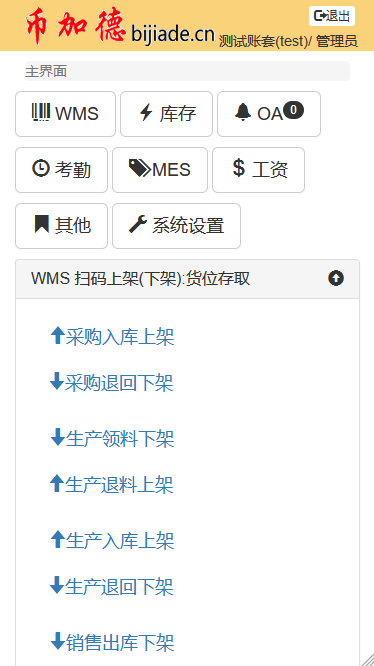
圖1 幣加德ERP系統手機端首頁
在上圖ERP軟件主界面中,點【工資】,導航到工資模塊,如下圖2所示。
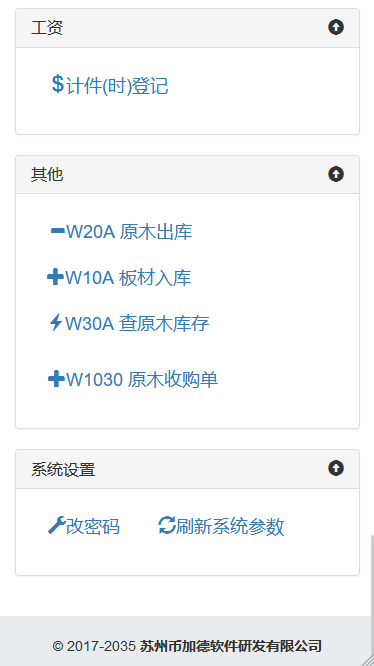
圖2 計件工資管理模塊
二、工資系統數據查詢
點【計件(時)登記】,打開工資登記主界面,上方是查詢條件,可以根據登記的起止日期、部門、員工、班次、計時計件這些條件進行查詢,下方顯示查詢結果表格,如下圖3、圖4所示。
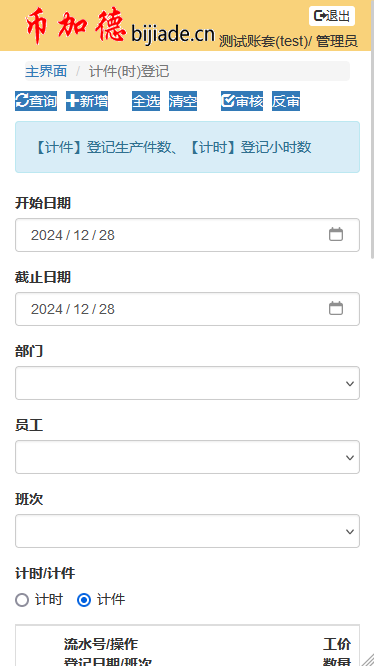
圖3 工資登記主界面
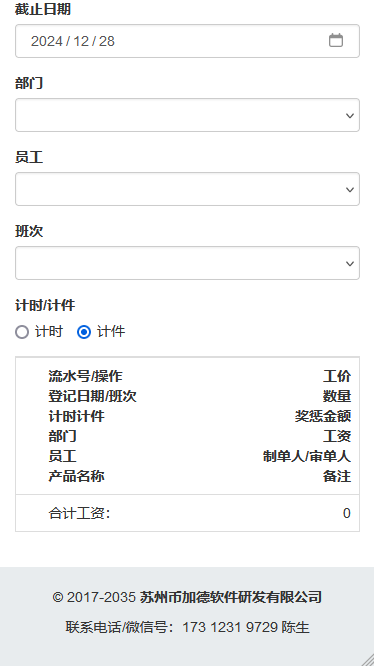
圖4 工資登記主界面2
三、工資登記
在工資登記主界面,點【新增】,打開工資新增錄入窗口,如下圖5、圖6所示。默認“登記日期”為當前日期,選擇“班次”(首先需要在ERP系統電腦端維護好),根據情況選擇“計時”或“計件”,部門和員工也是首先要在ERP系統電腦端維護好之后才可以選擇,如果公司有多個生產基地,把每個生產基地視同一個部門進行維護,生產基地人員視同此部門屬下的員工,“產品名稱”可以錄入所生成的產品名或者工序名,“工價”、“數量”、“獎懲金額”、“工資”這幾個字段之間的計算關系為:工價×數量+獎懲金額=工資,“備注”可選錄入,點【提交】保存,并返回到工資登記主界面,如圖7所示。
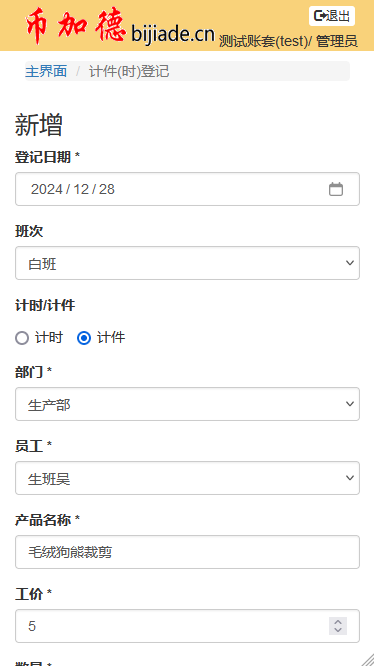
圖5 工資登記新增錄入窗口

圖6 工資登記新增錄入窗口2
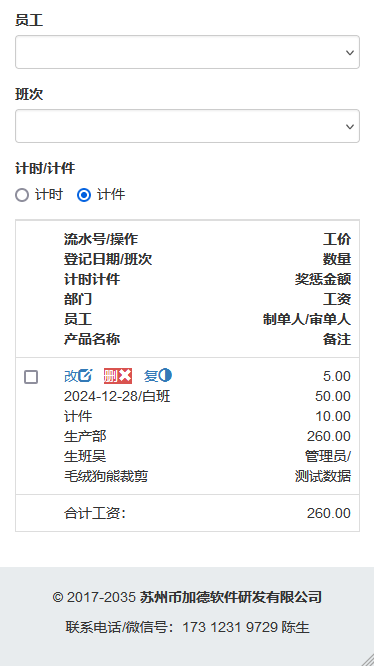
圖7 工資登記主界面(新增后)
四、工資刪除、修改、復制
在工資登記主界面的某一筆工資數據旁邊,系統會顯示【修改】、【刪除】、【復制】按鈕,如果錄錯數據,可以點【刪除】,系統會再次詢問,確認后可以刪除,如圖8所示。

圖8 刪除確認提示窗口
工資修改與新增操作類似,如圖9所示。
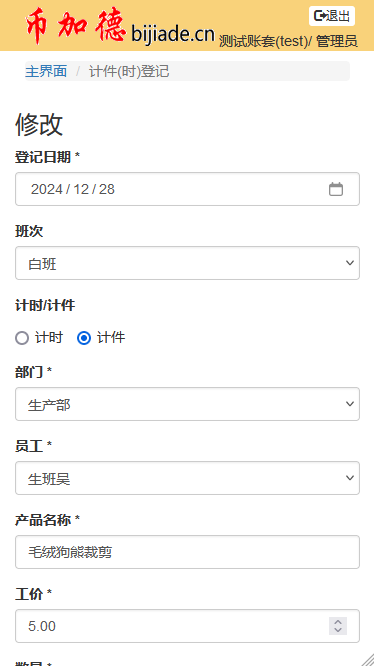
圖9 工資修改界面
工資復制與新增操作類似,如圖10所示。利用復制功能,大大提高了工資錄入的速度,因為同一廠區的大多員工的計件工價都是一樣的,新增錄入一次,后續通過復制,重新選一下“員工”,錄一下“數量”,其他都不要動,即可提交保存。
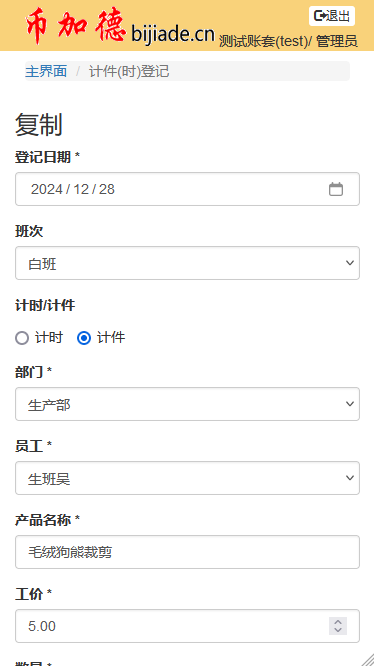
圖10 工資復制界面
五、工資審核、反審核
在工資錄入后,為了避免隨意修改,影響數據的準確性,這也是管理細節問題,畢竟工資都是老板要付的錢。通常由生產現場的班組長錄入計件工資(計時工資)數據,由生產部主管或者財務部等人員負責審核,通過系統設置不同的權限,有錄入權限的只能錄入數據不能審核,有審核權限的不能錄入數據,這也是內控管理的細節,勾選工資數據,如圖11所示。
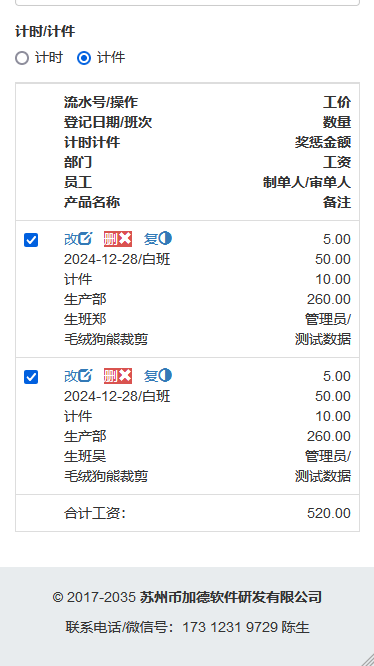
圖11 工資審核-勾選要審核數據項
如果數據行數比較多,比如公司有幾個生產基地,加起來有近百人甚至更多,一筆一筆勾選太費事,可直接點【全選】按鈕,如圖12所示。
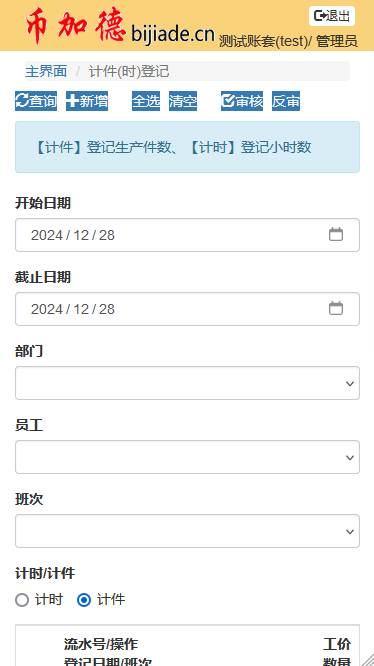
圖12 工資審核-全部勾選
工資數據審核后,將無法修改、刪除,也不再顯示相關的操作按鈕,如圖13所示。
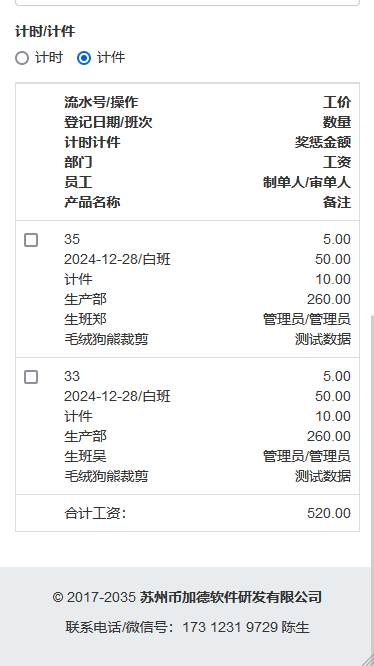
圖13 工資審核-審核后界面
反審核操作與審核類似。
六、工資統計
在工資系統查詢界面的下方,會顯示當前查詢條件下的工資合計數,如上圖13所示。
以下空白!
]]>
一、OA系統導航界面
OA系統登錄及導航界面如下圖1~3所示。

圖1 OA系統登錄界面
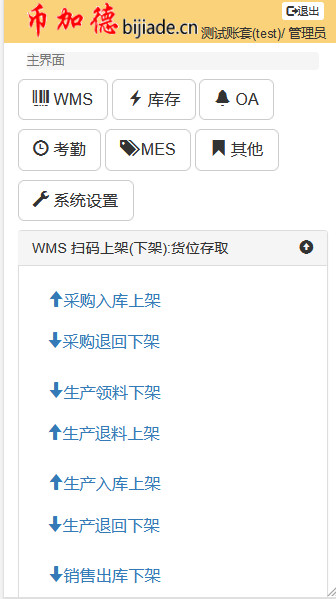
圖2 OA系統主導航界面

圖3 OA系統審批導航界面
二、OA系統實操(單級審核)
1、請假審批
(1)請假單審核
打開請假審批模塊,首先進入的是流水簿界面,默認顯示當天之后的請假申請單,如下圖4所示。

圖4 請假單審批界面
找到未審核的請假單,點擊前面的【審√】審核按鈕,如下圖5所示。

圖5 審核請假單
在開窗中點【審核】按鈕,顯示審核結果,如下圖6所示。

圖6 請假單審核結果
在上圖界面中點【關閉】,回到請假流水簿界面,此時在已審核單據左側,【審√】按鈕變為了【反√】反審核按鈕,如下圖7所示。

圖7 流水簿界面的已審核請假單
(2)請假單反審核
請假單審核后,若要修改、刪除,則需先反審核,在流水簿界面點【反√】反審核按鈕,打開反審核窗口,如下圖8所示。

圖8 反審核請假單
在開窗中點【反審核】按鈕,顯示反審核結果,如下圖9所示。
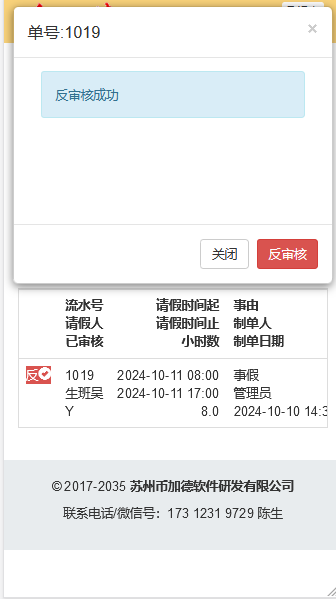
圖9 請假單反審核結果
在上圖界面中點【關閉】,回到請假流水簿界面,此時在單據左側,【反√】反審核按鈕又變回了【審√】審核按鈕,同上圖4所示。
2、采購審批
操作類似上面的請假單審批部分,如下圖10所示。

圖10 采購審批
3、付款審批
操作類似上面的請假單審批部分,如下圖11所示。

圖11 付款審批
4、報銷審批
操作類似上面的請假單審批部分,如下圖12所示。
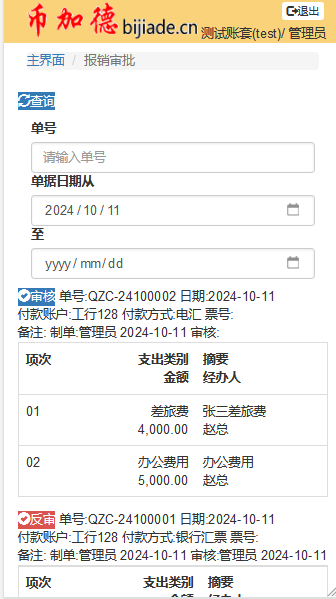
圖12 報銷審批
三、OA系統實操(多級審核)
1、單據多級審核設置
首先要確定哪種單據,走什么樣的審核流程,現以“采購付款單”為例,財務主管審核完后,總經理終審,然后出納付款給供應商,流程的每個步驟最多可有6個“可審人”,以便在特殊情況下由代職人(最多可設置5個代職人)代審,為了方便講述,現把管理員admin設置為每個步驟的待審人(可審人2),如下圖13所示。

圖13 多級審核設置
2、單據多級審核實操(以“采購付款單”為例)
OA系統單據的多級審核,其邏輯與ERP系統客戶端是一樣的,只不過相當于把Windows平臺下的客戶端搬到了移動端,以下以采購付款單為例,進行介紹。
(1)進入采購付款審核窗口
在采購付款單流水簿界面,點審核按鈕,彈出審核窗口,因系統設置了當前單據的審核流程,所以在審核窗口的上部,顯示了當前的審核進度,如下圖14所示。
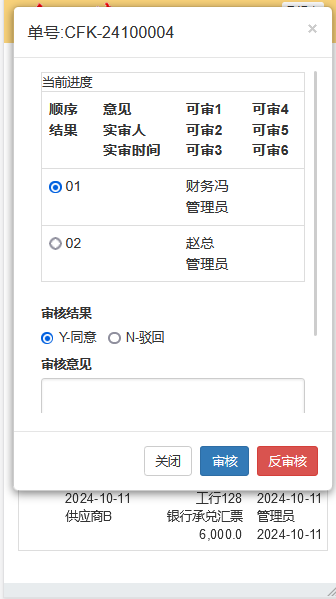
圖14 OA系統多級審核窗口-采購付款單
(2)按照流程設定進行逐級審核
當前設置了2級審核,必須逐級審核,先選中序號【01】的單選框,點【審核】后,系統提示審核成功,如下圖15所示。
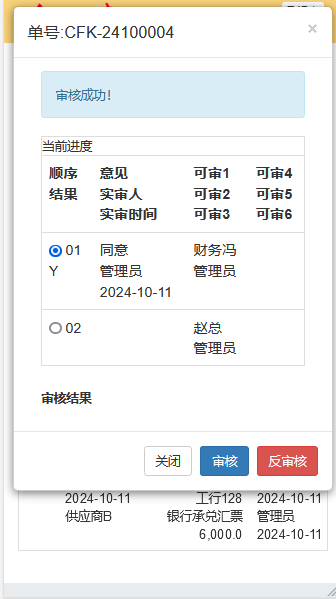
圖15 OA系統逐級審核成功提示
當末級審核通過后,再次查詢單據流水簿時,可以看到單據的終審人、終審時間,如下圖16所示。

圖16 OA系統終審通過后更新單據的審核信息
注意:
a、系統不允許越級【審核】
如果越級審核,第1級還未審核,就審核第2級,系統會給出錯誤提示,如下圖17所示。

圖17 OA系統越級【審核】失敗提示
b、系統不允許越級【反審核】
同樣,如果是越級反審核,比如第2級已經審核了,這時第1級反審核,系統也會給出提示,如下圖18所示。

圖18 OA系統越級【反審核】失敗提示
c、【駁回】的后續流程不可再【審核】
如果處于審核流程之前的已經審核駁回,后面的人不可以再審核,否則系統也會給出提示,比如第1級審核駁回,第2級不可再審核,如下圖19所示。

圖19 OA系統審核駁回-后續再審系統報錯
二、OA系統消息中心
幣加德ERP系統內置了簡易版的聊天軟件,ERP用戶之間可以發消息,更主要的功能是在ERP單據錄入后,ERP系統自動提醒審核人,審核人可以通過打開ERP消息,直接跳轉到ERP單據,無需逐個打開相應的系統模塊,然后再去查看哪些單據需要審核。
OA系統的消息中心與ERP系統的消息中心同步,相當于ERP系統消息中心的移動端版本,方便在移動端審核單據(僅支持部分單據)。
1、消息提醒
當有新消息到達時,會在ERP系統移動端的導航界面,顯示新消息的條數,如下圖20、圖21所示。

圖20 消息提醒-主界面OA系統旁

圖21 消息提醒-OA審批界面消息中心旁
2、查看消息
打開消息中心,可以看到系統消息,如下圖22所示。點擊不同類型的關聯單號,可以打開不同單據的審批界面,比如點擊下圖請假單號“BQJ-24100001”,則可以打開上面“圖4 請假單審批界面”,這相當于通過“OA審批導航界面→請假審批”逐級打開的快捷方式,消息打開后,自動變為“已讀”狀態。
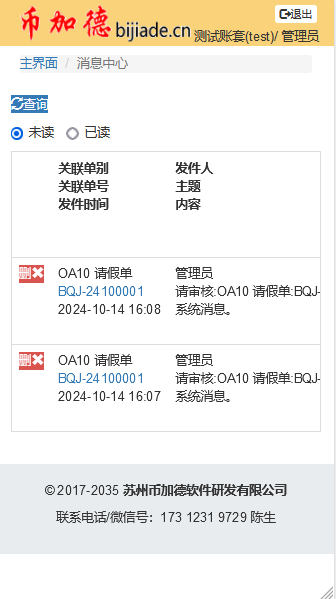
圖22 OA消息中心
3、刪除消息
系統使用一段時間,會有很多歷史消息,一些沒有價值的消息也可以刪除掉,點上圖消息左側的【刪×】刪除按鈕,系統會彈出確認對話框,用戶確認后即可刪除消息。
——以下空白!——
]]>
一、WMS庫存系統導航界面
WMS庫存查詢系統登錄及導航界面如下圖1~3所示。

圖1 WMS庫存查詢系統登錄界面
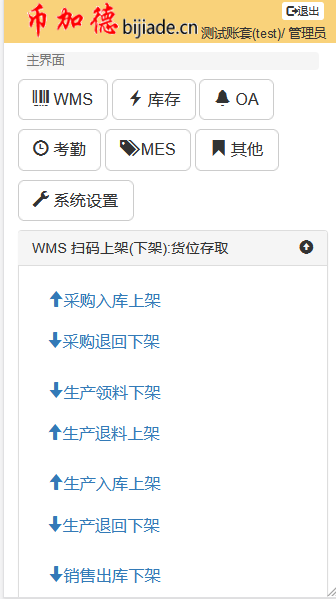
圖2 WMS庫存查詢系統主導航界面
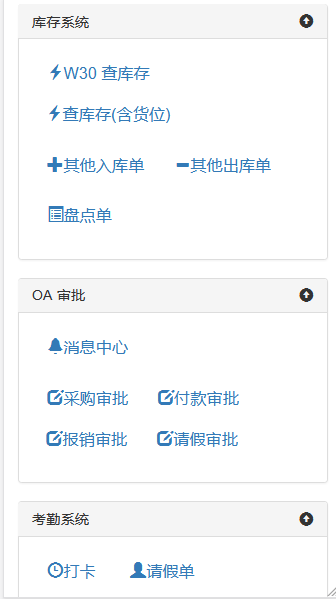
圖3 WMS庫存查詢系統導航界面
二、WMS庫存查詢
1、庫存查詢
WMS庫存查詢與ERP相同,且與ERP系統子系統參數設置無關,如下圖4所示。

圖4 WMS系統庫存查詢
2、庫存查詢(含貨位)
ERP系統也有貨位管理功能,所以也可以查詢貨位庫存,但在啟用WMS貨位管理后,ERP出入庫單據無法在ERP客戶端進行庫存“記賬(反記賬)”,需要通過WMS系統上架(下架)分配貨位后,WMS系統自動記賬,并同步“記賬標記”到ERP系統,就貨位庫存查詢而言,WMS系統會根據子系統參數設置的不同,自動適配,用戶查詢的操作是一樣的,如下圖5所示。

圖5 WMS系統庫存查詢(含貨位)
三、WMS系統盤點單
在使用幣加德ERP系統客戶端盤點時,通常先進入盤點模塊,新增一張盤點單,選擇要盤點的倉庫,載入賬面庫存數并打印出來,然后拿著此紙張,到現場盤點貨品,并在紙上記錄下實際庫存數,盤點完畢后,把紙張上記錄的實際庫存數錄入到盤點單,再【審核】并【記賬】來更新系統庫存數。
在使用WMS系統盤點時,手持移動終端,走到某倉庫某貨位某貨品前,掃碼查庫存,盤點實際庫存數并錄入,在移動終端上【審核】并【記賬】即可調整ERP系統庫存數,更簡單快捷!可以隨時隨地盤點,提高ERP系統的庫存準確度。
使用WMS系統盤點,具體操作如下:
1、打開盤點單
從WMS系統導航界面進入盤點單模塊,默認界面是盤點單流水簿界面,可以根據盤點日期、單號進行查詢,如下圖6所示。

圖6 盤點單流水簿界面
2、新增盤點單頭
在流水簿界面,點【新增單頭】,錄入盤點人、備注后,點【提交】按鈕保存盤點單頭,如下圖7所示。

圖7 盤點單頭
3、修改刪除盤點單頭
新增盤點單頭成功后,回到盤點單流水簿界面,默認查詢當前日期的盤點單,如下圖8所示。
如果要修改盤點單頭,點擊盤點單號,修改方法與新增類似。
如果要刪除盤點單頭,點擊盤點單號前面的【刪×】刪除按鈕,系統會再次詢問用戶是否刪除,確認后系統將刪除單頭的同時一并刪除相應的單身明細。
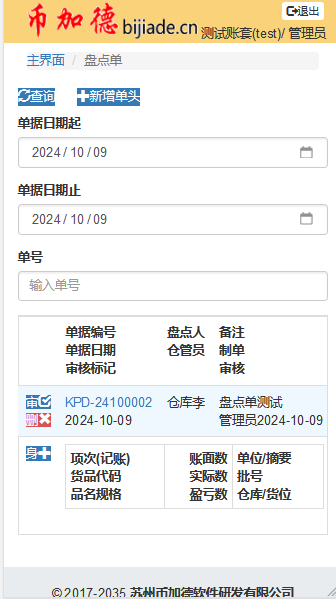
圖8 盤點單修改刪除
4、新增盤點單身
在盤點單流水簿界面,點【身+】新增單身明細,如下圖9所示。

圖9 盤點單身
點擊一下貨品代碼文本框,獲得輸入焦點,掃描要盤點的貨品,系統自動帶出品名規格、單位(若是沒有帶出來,需要首先在ERP系統維護此貨品資料),接著掃入貨品批號,選擇存放的倉庫,掃入貨位,再點【查詢】,系統顯示庫存的賬面數量,輸入實際數量,系統自動計算出盈虧數量,最后點【提交】按鈕保存,如下圖10所示。
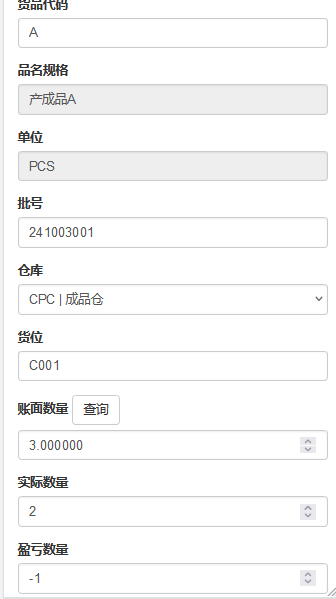
圖10 盤點單身(明細)-掃碼查庫存
5、修改刪除盤點單身
錄完單身后,回到盤點流水簿界面,可以繼續點【身+】新增單身,也可以點項次修改單身,其操作與新增類同,如下圖11所示。
如果要刪除單身,可以點擊項次后的【×刪】刪除按鈕,系統彈出確認對話框,在用戶確認后,系統刪除單身項次。

圖11 修改刪除盤點單身
6、審核(反審核)盤點單
在盤點單流水簿界面,點單號前的【審√】審核按鈕,審核完盤點單后,審核標記會顯示為“Y”,如下圖12所示。
審核后的單據,若要修改、刪除,必須先點單號前的【反√】反審核按鈕,反審單據后才可以刪改。

圖12 審核盤點單
7、盤點單記賬(反記賬)
盤點單審核生效后,可以記賬和反記賬,點【記賬】按鈕,系統會對盤點單的所有項次逐筆記賬,并把記賬標記設置為“Y”,同時,系統會同步更新庫存賬,如下圖13所示。
提示:系統在記賬(反記賬)前會對單身逐項檢查,如果導致負庫存,則停止記賬(反記賬),并給出提示。

圖13 盤點單記賬
已經記賬的單據,哪怕只是單據的部分項次已記賬(記賬標記為Y),都不可以反審核,否則系統會報錯,如下圖14所示。

圖14 記賬后的盤點單反審核報錯
——以下空白!——
]]>
注意:若ERP系統未啟用WMS系統管理貨位,則WMS掃碼上架(下架)功能將被禁用(邏輯上不需要)。其他入庫單、其他出庫單都可以正常使用,不過其庫存記賬也會因子系統參數“是否貨位管理(0:否|1:僅ERP|2:僅WMS)”的設置不同,操作有所不同。
一、WMS庫存系統導航界面
WMS庫存系統登錄及導航界面如下圖1~3所示。

圖1 WMS系統登錄界面

圖2 WMS系統主導航界面
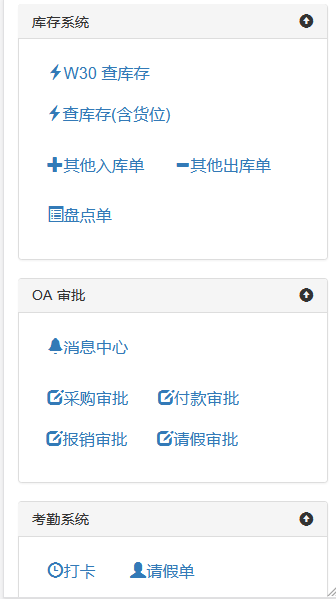
圖3 WMS庫存系統導航界面
二、WMS系統其他入庫單實操
1、進入其他入庫單
其他入庫單的初始界面與ERP系統客戶端一樣,都是單據流水簿,可以根據單據日期、單號等條件進行查詢,默認單據日期為當天,如下圖4所示。
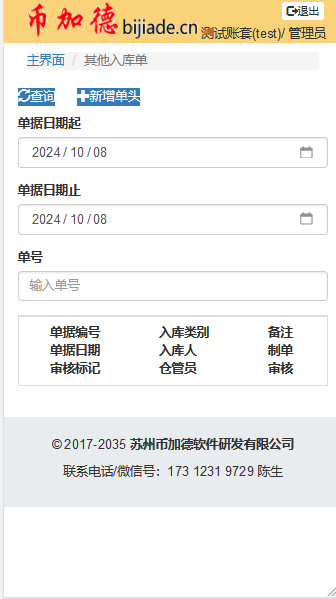
圖4 其他入庫單初始界面
2、新增單據頭
在流水簿界面,點【新增單頭】,填寫入庫類別、入庫人等,點【提交】保存,如下圖5所示。
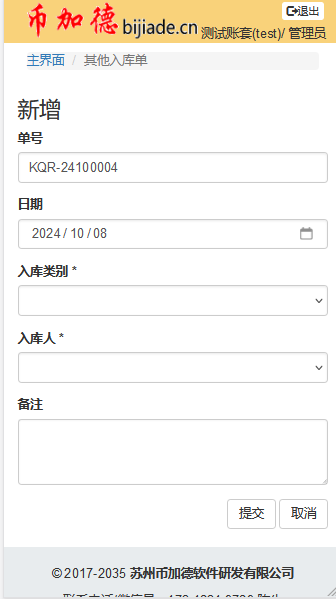
圖5 其他入庫單-新增單頭
3、修改刪除單據頭
單頭錄入保存后,返回到單據流水簿界面,如下圖6所示。
如果要修改單頭,點單號進入修改界面,與新增時操作類似。
如果要刪除單頭,則點單號左側的【刪×】按鈕,系統會彈出對話框讓用戶再次確認刪除。注意:刪除單頭時,將同步刪除單身(單據明細項次)。

圖6 其他入庫單流水簿
4、新增單據身
在上述流水簿界面,點【身+】新增單身明細,掃貨品上面的條碼(二維碼),系統自動帶出品名規格、單位,再錄入批號(如未啟用批號管理,則不顯示此字段),倉庫等,最后點【提交】保存,如下圖7所示。
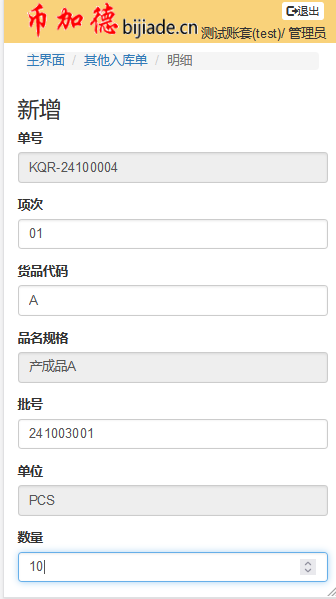
圖7 其他入庫單-新增單身
5、修改刪除單據身
單身數據錄完保存后,返回流水簿界面,如果存在多筆明細項次,則再次點【身+】按鈕,繼續新增單身明細,錄完所有單身明細后,返回流水簿界面,如下圖8所示。
如果要修改單身,點具體項次即可進入修改界面,與新增類似。
如果要刪除單身,則點單身項次右側的【刪×】按鈕,系統會彈出對話框讓用戶再次確認刪除。
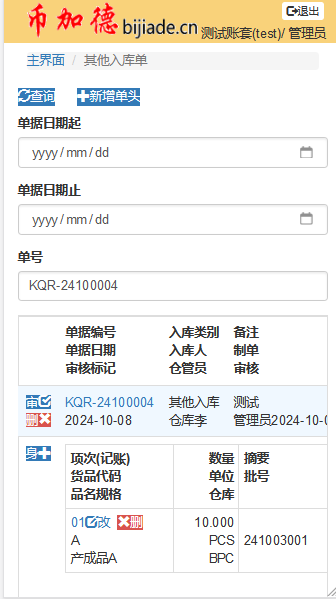
圖8 其他入庫單-新增單身后
6、審核單據
在單據流水簿界面,找到要審核的單據,在其單號前點【審√】按鈕審核單據,如下圖9所示。審核后,系統顯示【反√】反審核按鈕,以便需要修改時,可以先反審。

圖9 其他入庫單-審核后-上架
7、單據庫存記賬
在單據流水簿界面,點【上↑】按鈕,將會跳轉到“其他入庫上架”模塊,如下圖10所示。具體操作參見《WMS系統實操教程:基于移動終端的貨位管理》。
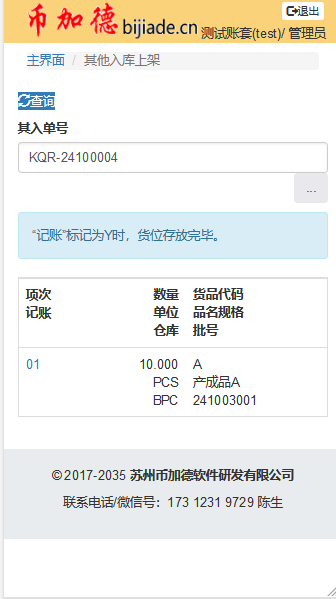
圖10 其他入庫上架模塊
如果未啟用WMS管理貨位,ERP系統的子系統參數“是否貨位管理(0:否|1:僅ERP|2:僅WMS)”設置值不是“2”,則在單據流水簿界面,不會顯示【上↑】上架按鈕,取而代之的是顯示【記賬】、【反記賬】按鈕,如下圖11所示。這時移動終端的操作與ERP完全同步,記賬后直接更新系統庫存,并顯示記賬標記為Y。

圖11 其他入庫單-審核后-記賬反記賬
三、WMS系統其他出庫單實操
其他出庫單與上述其他入庫單最大的不同是“上架操作變為下架操作”,其他操作類似,不再贅述!
——以下空白!——
]]>
幣加德WMS系統涉及到的單據有采購入庫上架、采購退回下架、生產領料下架、生產退料上架、生產入庫上架、生產退回下架、銷售出庫下架、銷售退回上架、其他入庫上架、其他出庫下架,這些單據分為2大類,入庫上架類和出庫下架類,文本以采購入庫單和生產領料單為例講述實操過程,其他單據類似,可以參照。
另外,WMS系統還提供了其他入庫單、其他出庫單、盤點單的移動端版本,這與ERP系統單據對應,殊途同歸,有時使用移動端更方便,比如掃碼盤點:手持移動終端,掃貨品上條碼(二維碼)、倉庫及貨位碼,查得庫存賬面數量,錄入實盤數量,可即時調整系統庫存。
一、WMS掃碼上架系統導航界面
WMS掃碼上架系統登錄及導航界面如下圖1~3所示。

圖1 WMS系統登錄界面
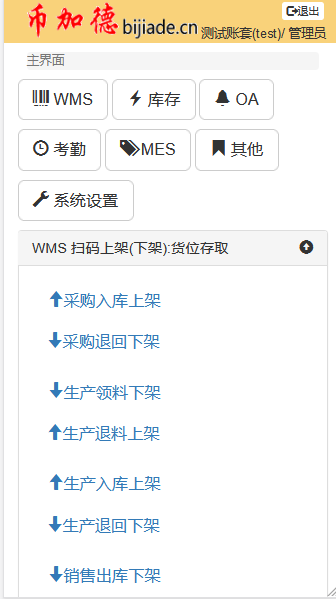
圖2 WMS系統掃碼上架(下架)導航界面

圖3 WMS庫存系統單據導航界面
二、ERP系統參數設置
設置子系統參數,啟用WMS管理貨位,把“是否貨位管理(0:否|1:僅ERP|2:僅WMS)”設置為“2”,如下圖4所示。

圖4 子系統參數啟用WMS貨位管理
如果未啟用WMS貨位管理,則無法使用相應模塊,如下圖5所示。

圖5 未啟用WMS管理貨位時的提醒界面
三、WMS系統實操
在WMS支持的單據中,可以分為入庫、出庫2大類,現以采購入庫為例來演示入庫業務的實操(生產退料、生產入庫、銷售退回、其他入庫與之類似),以生產領料來演示出庫業務的實操(采購退回、生產退回、銷售出庫、其他出庫與之類似)。
另外,ERP系統是在出入庫單據流水簿界面,點【記賬】和【反記賬】時更新系統庫存,但如果啟用了WMS管理貨位后,【記賬】和【反記賬】將會被禁用,如下圖6所示,在WMS系統進行貨品上架和下架操作時,更新系統庫存,“記賬標記”也會在ERP系統流水簿界面同步顯示(同理,如果想知道哪些單據還未分配貨位,只需篩選出“未記賬”的單據即可知)。

圖6 啟用WMS貨位管理后ERP單據的記賬功能將禁用
1、入庫上架類單據
以采購入庫業務為例,其他入庫類業務操作類似。
(1)ERP錄單-采購入庫單
首先在ERP系統錄入采購入庫單,如果啟用了批號管理,則需要錄入批號,并審核生效,如下圖7所示。

圖7 ERP系統采購入庫單
(2)進入WMS系統-采購入庫上架
進入移動終端的“采購入庫上架”模塊,如下圖8所示。
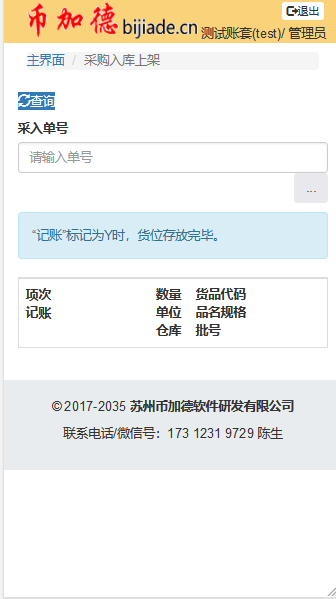
圖8 采購入庫上架初始界面
(3)選單-采購入庫單
在WMS系統的“采購入庫上架”模塊,點【…】選單按鈕,查詢采購入庫單號,如下圖9所示。

圖9 選單界面-采購入庫單
(4)查詢采購入庫單明細
選單后,會帶入采購入庫單號,點【查詢】,可以看到該單的項次明細,如下圖10所示。
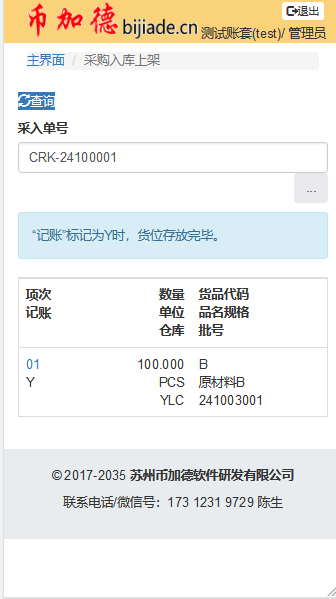
圖10 采購入庫單明細
(5)進入上架操作界面
點項次號,打開“采購入庫-貨位存放清單”界面,在此可以新增、修改、刪除貨位存放明細,如下圖11所示。
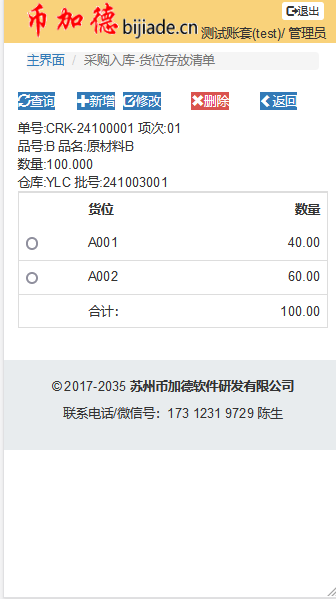
圖11 采購入庫-貨位存放清單界面
(6)新增上架
找到貨架空位后,回到WMS系統,點【新增】,掃貨位條碼(二維碼),填寫該貨位的存放數量,然后點【提交】保存,如下圖12所示。

圖12 新增貨位存放界面
如果上架總數量超過了源單項次數量,系統會報警,并拒絕保存數據,“數量”也會自動更改為可用剩余數量,以保證WMS系統與ERP系統數據一致,如下圖13所示。

圖13 WMS系統自動檢測超單上架
2、出庫下架類單據
以生產領料業務為例,其他出庫類業務操作類似。
(1)ERP錄單-生產領料單
首先在ERP系統錄入生產領料單,如果啟用了批號管理,則需要錄入批號(雙擊批號單元格,在開窗中選擇,系統默認按批號排序,為了防止原料積壓太久,一般都是采用“先進先出法”,舊的用完后,再用新的),并審核生效,如下圖14所示。

圖14?ERP系統生產領料單
(2)進入WMS系統-生產領料下架
進入移動終端的“生產領料下架”模塊,如下圖15所示。

圖15?生產領料下架初始界面
(3)選單-生產領料單
在WMS系統的“生產領料下架”模塊,點【…】選單按鈕,查詢生產領料單號,如下圖16所示。

圖16?選單界面-生產領料單
(4)查詢生產領料單明細
選單后,會帶入生產領料單號,點【查詢】,可以看到該單的項次明細,如下圖17所示。

圖17?生產領料單明細
(5)進入下架操作界面
點項次號,打開“生產領料-貨位提取清單”界面,在此可以新增、修改、刪除貨位存放明細,如下圖18所示。

圖18?生產領料-貨位提取清單界面
(6)新增下架
點【新增】,打開“新增:生產領料-貨位提取”界面,如下圖19所示。

圖19?新增貨位提取界面
點擊貨位后的【…】按鈕,打開選貨界面,如下圖20所示。

圖20 下架選貨界面
如果下架總數量超出了源單項次數量,系統會報警,并拒絕保存數據,“數量”也會自動更改為可用剩余數量,以保證WMS系統與ERP系統數據一致,如下圖21所示。
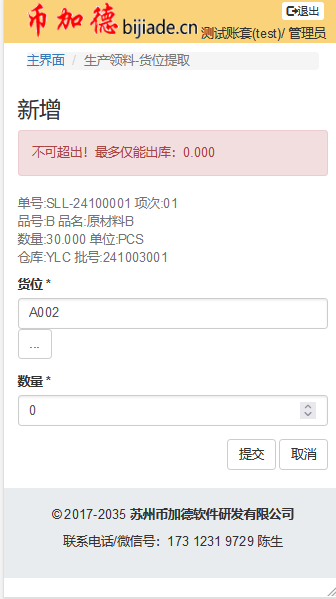
圖21 WMS系統自動檢測超單下架
——以下空白!——
]]>
一、考勤打卡
1、登錄ERP系統
考勤系統賬號與幣加德ERP客戶端共用,單位員工用自己的賬號登錄(參見文末“附:1、如何設置考勤系統用戶賬號?”),在手機上使用仍一瀏覽器,訪問幣加德ERP-Web端網址:https://bijiade.cn/?如下圖1所示。
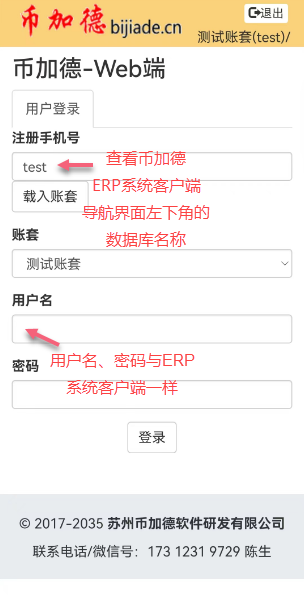
圖1 登錄考勤系統
2、進入打卡模塊
登錄成功后,進入ERP-Web端導航界面,如下圖2所示。用戶改密碼的方法:在此界面點【系統設置】定位到頁尾,再點【改密碼】。
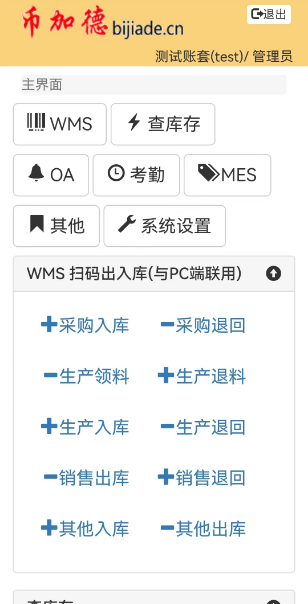
圖2 主導航界面
點擊主導航界面的【考勤】,進入考勤系統導航界面,如下圖3所示。
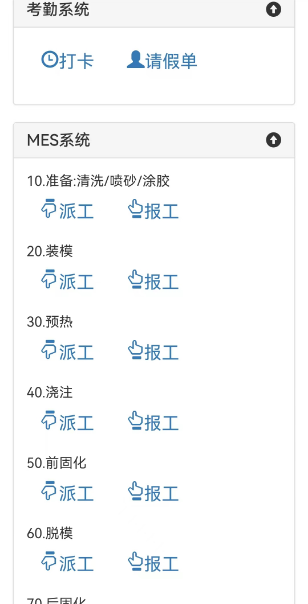
圖3 考勤系統導航界面
3、考勤打卡
首次進入幣加德考勤系統打卡模塊,瀏覽器會詢問用戶是否允許使用地理位置,一定要允許,要不然下面也不用看了:-),如下圖4所示。
如果誤點了【禁止】,打卡系統將無法定位,可能還會彈出報錯窗口,這時需要在瀏覽器(以“華為瀏覽器”為例)設置里的“高級→網站設置→位置信息→已禁止的網站”,清除對 https://bijiade.cn?的限制,然后在打卡界面點【刷新】即可恢復正常。由于每個瀏覽器的設置不盡相同,這里不截圖詳說,遇到時請自行百度。
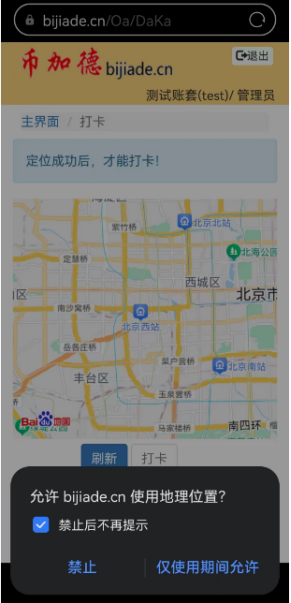
圖4 請求允許使用地理位置
初始顯示的位置是北京市,如下圖5所示。此時【打卡】按鈕灰色,無法點擊。
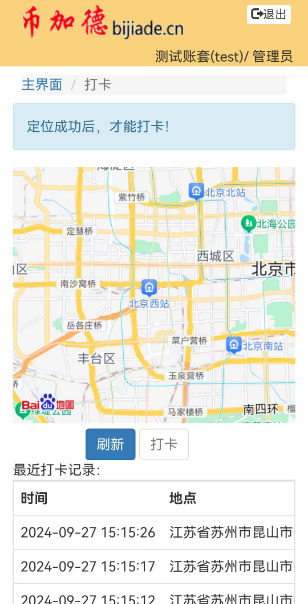
圖5 打卡初始界面
待考勤打卡系統成功定位后,會顯示當前位置,并且【打卡】按鈕由灰色恢復正常,系統還會顯示當前位置與公司打開點的距離米數,如何設置打卡點坐標,參見文末附注。如果您距打卡點較遠,請走近,再點【刷新】重新定位,然后再點【打卡】,打卡成功后,系統會顯示最近10次的打卡記錄,以便確認是否已成功打卡,如下圖6所示。系統除了記錄打卡時間、地點、離打卡點的距離,還記錄身份碼(如果換手機,或者代打卡,這個碼都會變)。如果您單位覺得還不能杜絕員工代替別人打卡的行為,在打卡點安裝攝像頭,當在考勤系統發現異常打卡時,再看下監控,雙保險!
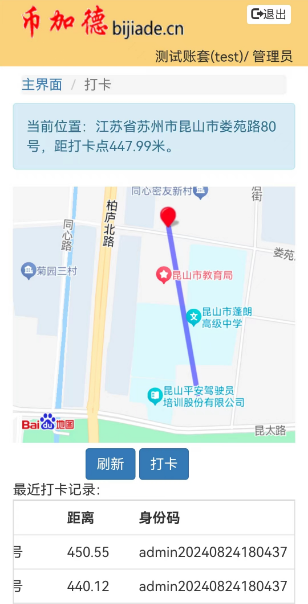
圖6 打卡系統成功定位
二、請假
如果員工有事需要請假,直接在手機上登錄ERP系統,參見“圖3 考勤系統導航界面”,打開【請假單】模塊,進入請假單流水簿,可以在此指定查詢條件,比如開始日期、截止日期、請假人,并據此查詢員工的請假記錄,如下圖7所示。
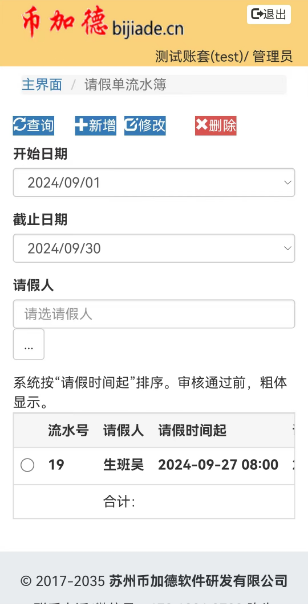
圖7 請假單流水簿
如需請假,請點【新增】按鈕,錄入請假單,可以自己請假,也可以幫同事請假,“請假小時數”系統會自動計算,可以自己修改(比如連續請假3天,系統計算出的數值包含了非上班時間,肯定不對,需要手工修改),填寫請假事由,然后點【提交】按鈕保存,請假單經過審批(在OA系統部分會講解)后才會生效,如下圖8所示。
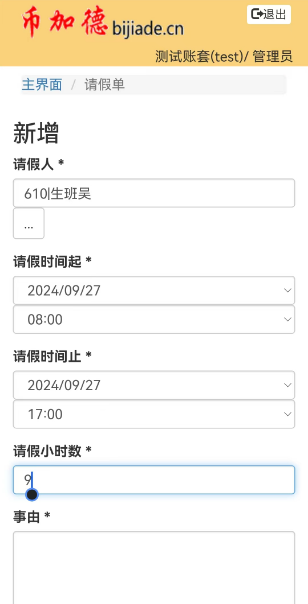
圖8 新增請假單
附:考勤系統設置
(以下與普通員工無關,無需勞神,僅供ERP系統管理員使用):
1、如何設置考勤系統用戶賬號?
考勤系統登錄賬號來自ERP系統用戶資料,請參見幣加德ERP系統用戶及權限部分教程,無需特別授權,只要有ERP賬號即可使用考勤系統,如下圖9所示。
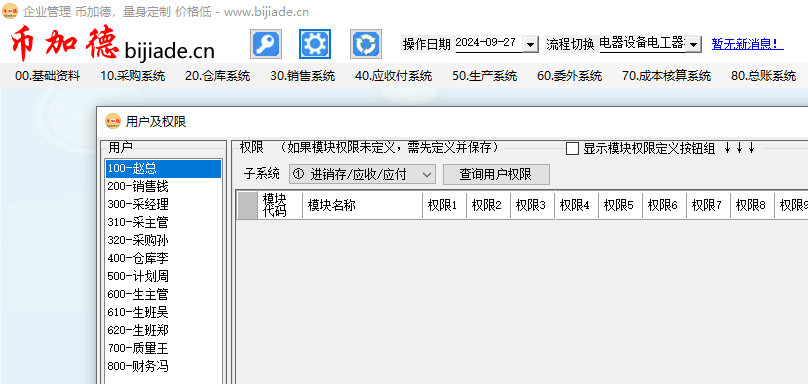
圖9 考勤系統賬號源自ERP系統用戶
2、如何設置公司打卡點?
幣加德考勤系統內嵌的百度地圖使用的是火星坐標(經緯度坐標做了加密),需要借助“百度地圖拾取坐標系統”,網址:
https://api.map.baidu.com/lbsapi/getpoint/index.html?,如不能訪問請搜索“百度地圖拾取坐標系統”,如下圖10所示。
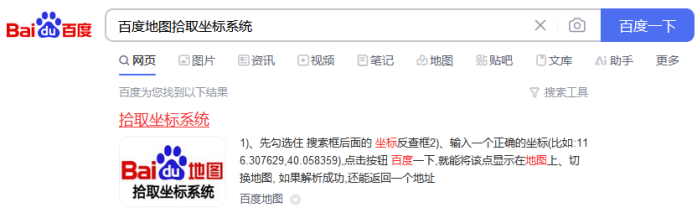
圖10 搜索百度地圖拾取坐標系統
以地點“昆山復客中國”為例,在百度地圖上找到其位置,同時可以看到百度坐標 120.973755,31.39824,如下圖11所示。

圖11 獲取打卡點坐標
把上面獲取的坐標填入ERP系統,打卡“子系統參數”模塊,點擊“考勤”頁簽,設置打卡點坐標,如下圖12所示。
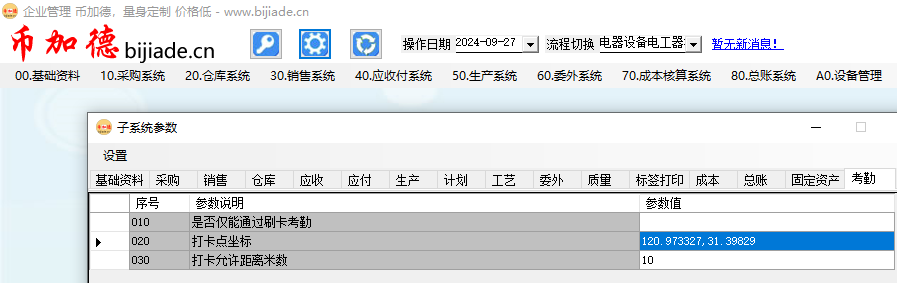
圖12 ERP系統考勤子系統參數
——以下空白!——
]]>
幣加德MES系統是ERP系統的子系統,上承工單,下接生產入庫單,詳細管理產品制造全過程,便于追溯。根據投入的原材料批次,MES系統可追溯廠商的出廠質檢報告;根據產品制程,MES系統可追溯每道工序的責任人及機器設備的生產控制參數。本文以一電氣設備制造企業的業務為藍圖,來講述幣加德MES系統的適配過程。
一、MES系統界面預覽
因MES系統主要運行于自帶掃碼功能的移動終端上,先通過以下幾張截屏截圖來初步了解一下MES系統的全貌。

圖1 ERP系統Web端登錄界面
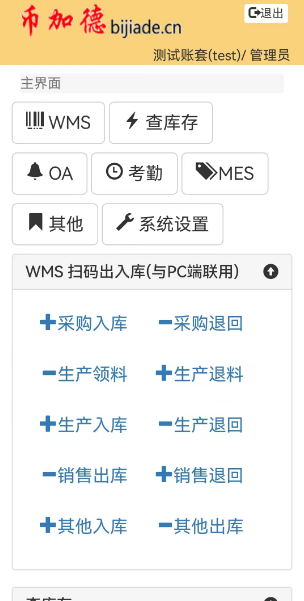
圖2 ERP系統功能導航界面
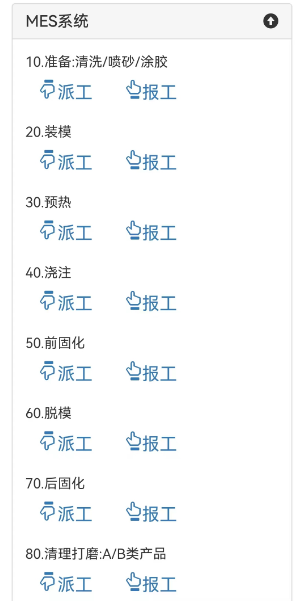
圖3 MES系統功能導航
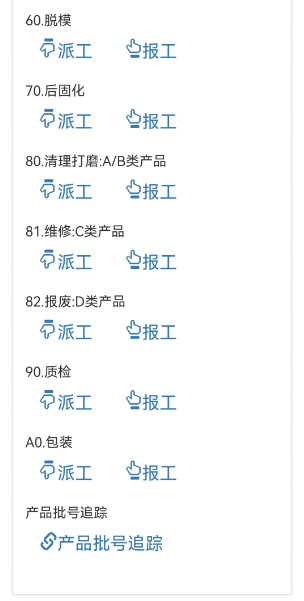
圖4 MES系統功能導航2
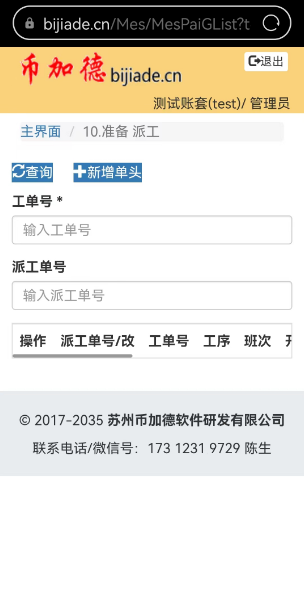
圖5 MES系統工序派工查詢界面
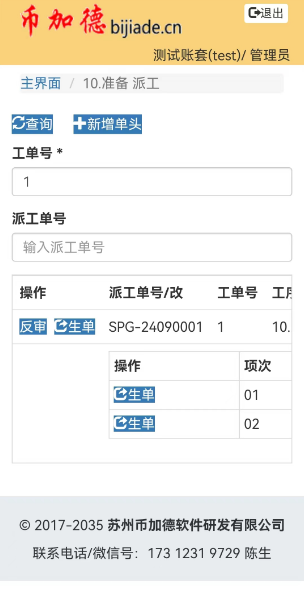
圖6 MES系統工序派工單據界面
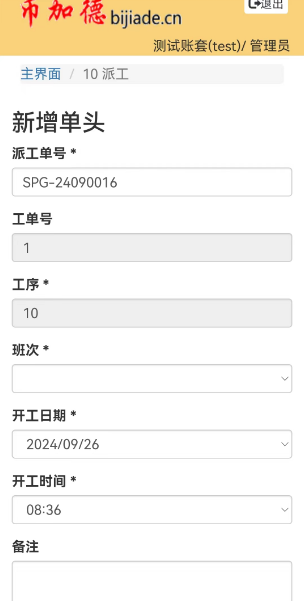
圖7 MES系統新增工序派工單頭界面
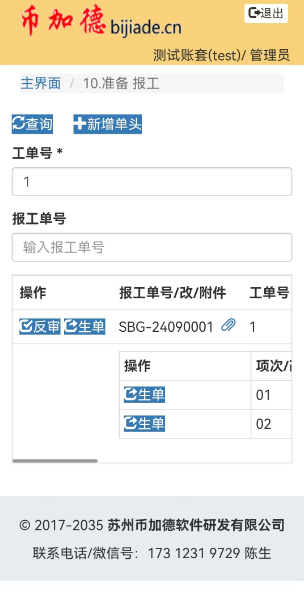
圖8 MES系統工序報工界面

圖9 MES系統產品批號追蹤界面
二、MES系統業務需求及最終效果
本文所涉及的電氣制造企業的生產過程,有常規的工藝流程(流程1),也有異常流程(流程2、流程3),如圖10。
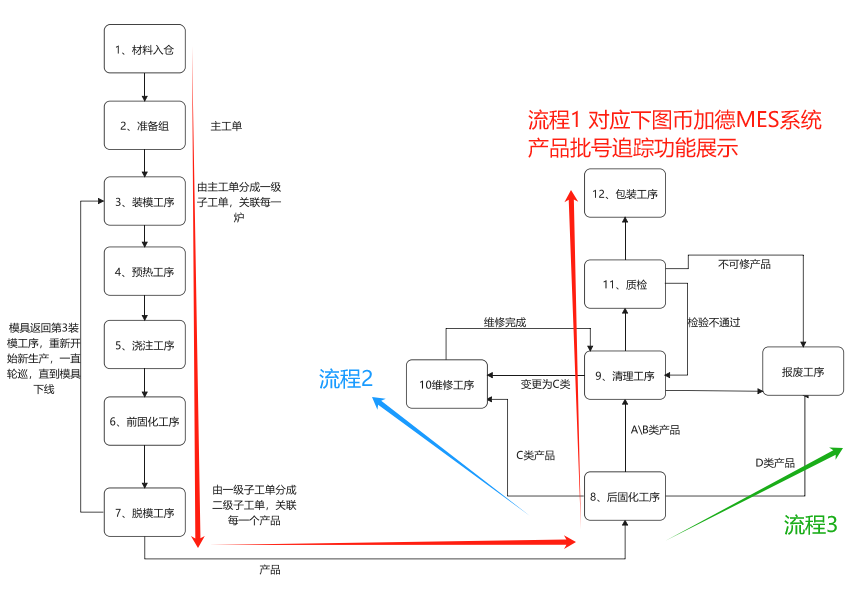
圖10 MES系統生產工藝流程舉例
幣加德MES系統支持上述業務流程,一張工單中的生產任務可以拆分成多張小工單,每張小工單可以是一級子工單、二級子工單(孫工單)、甚至是N級子工單。“產品批號追蹤”功能如圖11所示:紅色框框是上圖業務所示的正常流程;藍色框框演示了異常流程的追溯效果,對應于實際生產時所走的流程,以及每一工序派工時的投料、報工時的產出;綠色部分標注了一張工單(工單號:1)拆分成的幾張小工單。
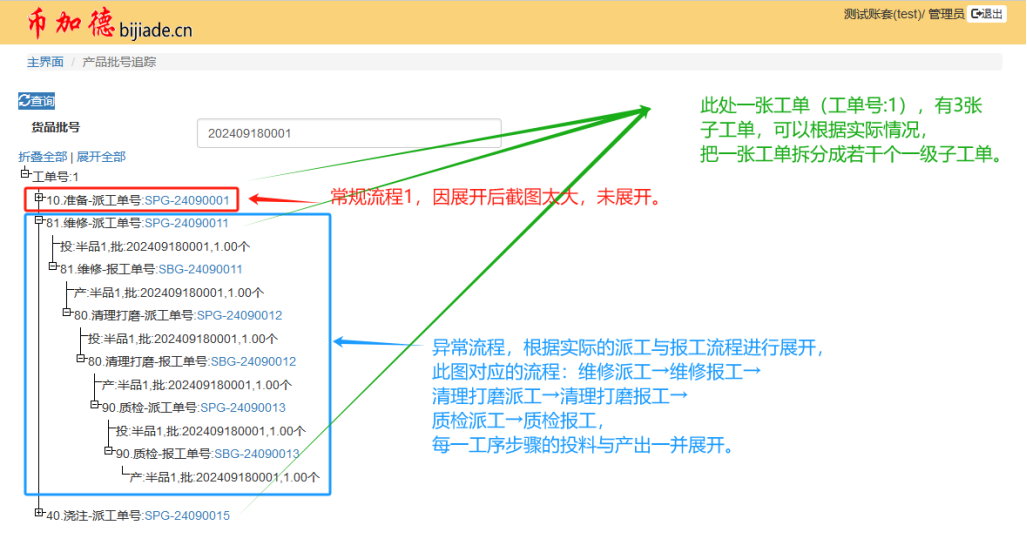
圖11 MES系統產品批號追蹤-一級子工單
小工單之間的層次關系如圖12所示:以本文所涉企業的業務來說,在“脫模工序”之前,按爐進行派工與報工,屬于一級子工單;在這之后,按產品進行派工與報工,屬于二級子工單。每1爐可以放置N個模具,每1個模具可以澆注出N個產品,一級爐號子工單又是對應二級產品子工單的父級。
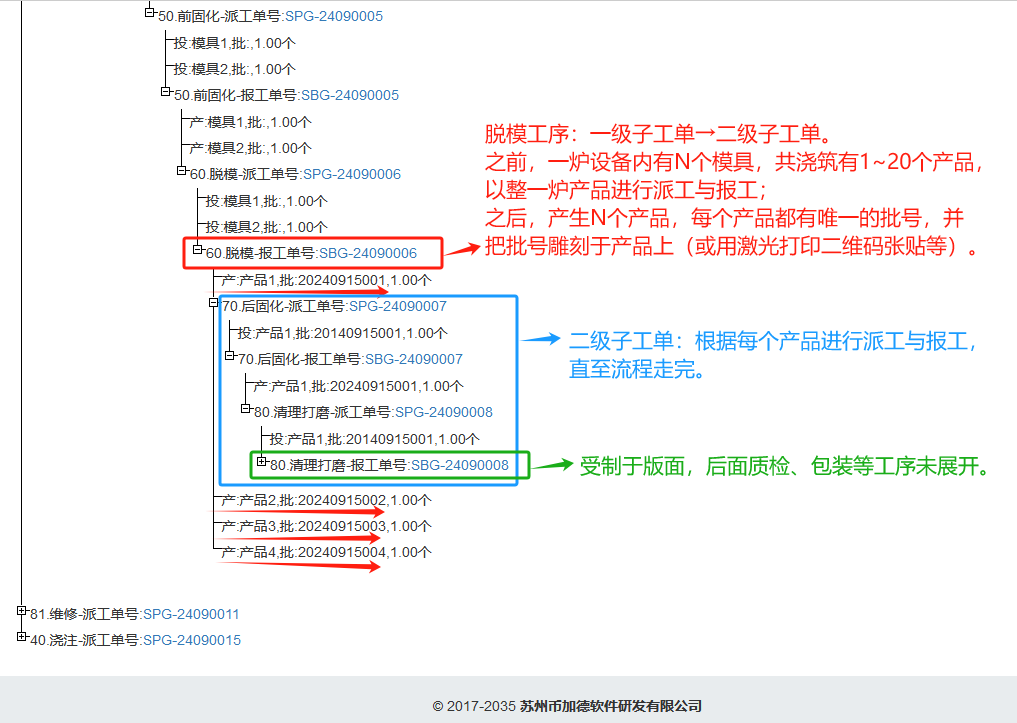
圖12 MES系統產品批號追蹤-二級子工單
每一級子工單的派工單都記錄了所領的生產物料及批次,可據此查詢原料的出廠檢驗報告,往供應鏈上游去追溯。點擊藍色的單號,可以打開相應的派工單或報工單,在報工單中可以看到相關聯的附件,比如:生產時長、溫度、壓力等圖片或視頻,追溯出產品制程相關責任人及生產過程的設備參數。
三、MES系統操作說明
MES系統移動端基于Web,同時可以在電腦上運行,因移動端屏幕大小的限制,實操時需要上下左右滑動,為了便于講解,以下實操用圖均自電腦截圖。
1、ERP系統參數設置
幣加德MES系統管理模型是柔性的,可以根據企業實際的生產工藝進行適配,以本文所涉企業的業務為例,如圖13所示,配置如下參數:
10.準備:清洗/噴砂/涂膠|20.裝模|30.預熱|40.澆注|50.前固化|60.脫模|70.后固化|80.清理打磨:A/B類產品|81.維修:C類產品|82.報廢:D類產品|90.質檢|A0.包裝
ERP系統Web端將據此顯示MES系統的導航界面,如上“圖3 MES系統功能導航”及“圖4 MES系統功能導航2”。
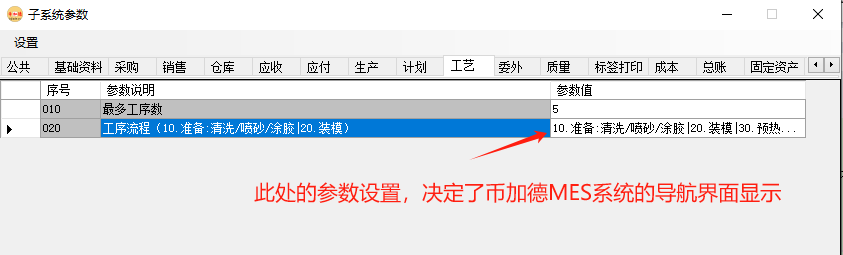
圖13 ERP子系統參數-工藝MES系統
2、錄入MES系統派工單
開始派工。以工序“10.準備”為例,點擊【派工】,如圖14所示。
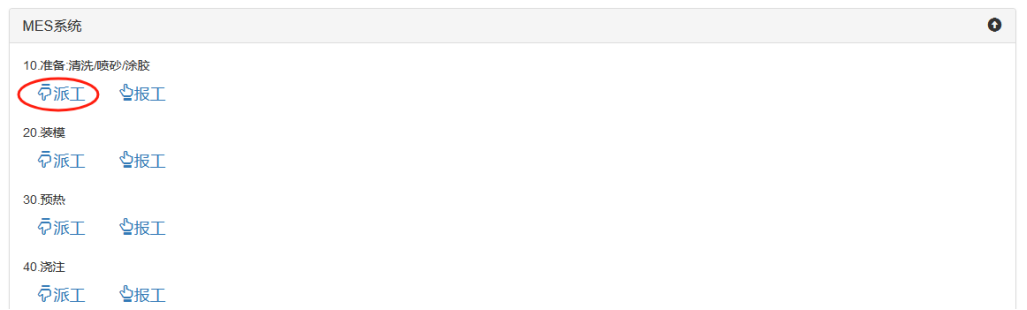
圖14 派工單入口
查詢派工單。根據工單號(錄入或者通過移動終端掃紙質工單上面的一維碼或二維碼)查詢其包含的子工單(派工單),如圖15所示。
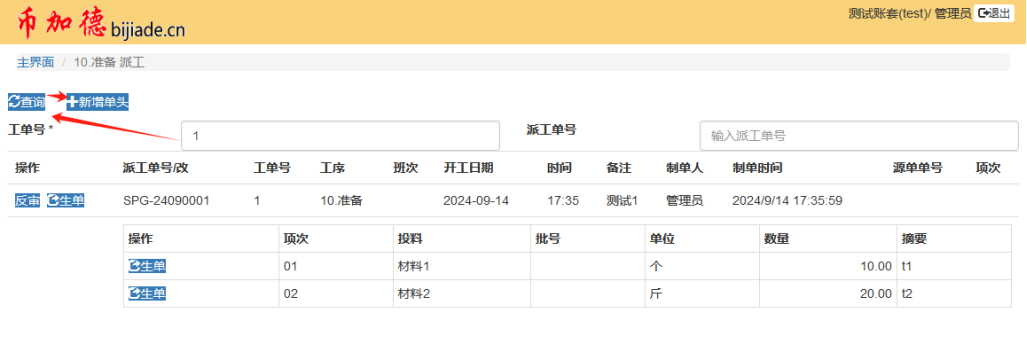
圖15 查詢派工單
新增派工單。點上圖中的【新增單頭】,在開窗中錄入派工單頭信息,比如班次、開工日期及時間等,錄完后,點【提交】,如圖16所示。

圖16 錄入派工單頭
查看新錄入的派工單頭。找到剛剛錄入的單頭,點【明細】,如圖17所示。如需修改單頭,可以點具體【派工單號】修改現有信息,還可以點單號前面的【X】刪除整張單據(包括單據明細)。

圖17 新錄入的派工單頭
新增派工明細。在新增單身界面,錄入派工明細,包括相應的投料及數量等,然后【提交】,如圖18所示。這里的“投入貨品”若是原材料,無需手工錄入,直接從ERP系統領料單導入即可,參加下文“3、工序領料及派工明細導入”;若是半成品,ERP系統并未進行物料編碼,故無法選擇錄入,直接手工錄入貨品名稱即可(無需同時錄入貨品代碼)。
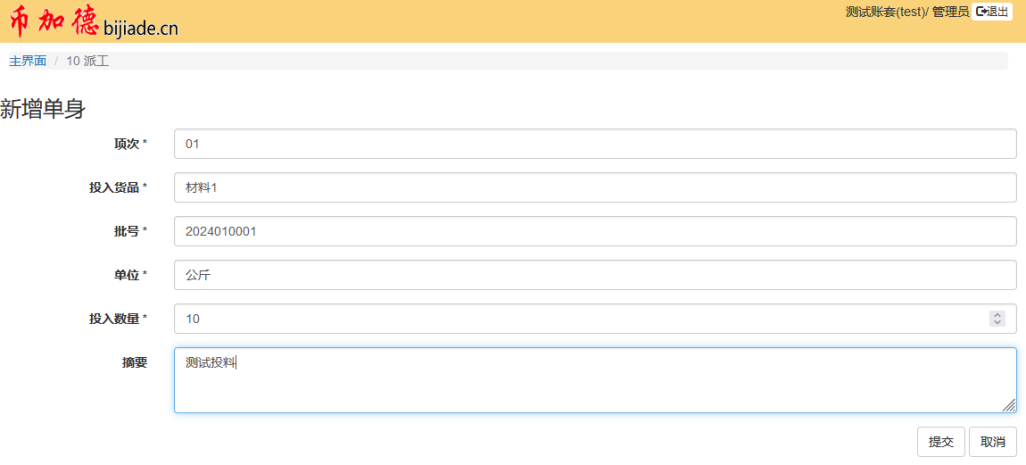
圖18 錄入派工明細
查看新錄入的派工明細。如圖19所示。可以繼續點【明細】新增,也可以點具體【項次】修改現有信息,還可以點項次前面的【X】刪除。
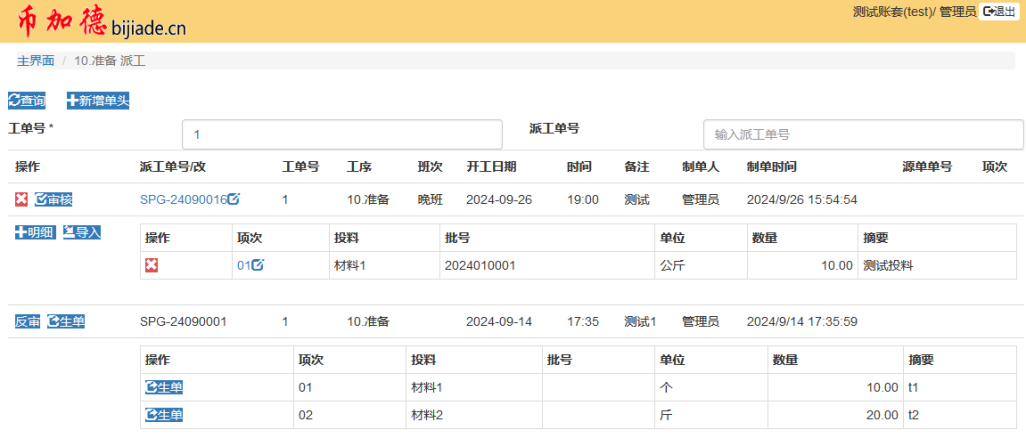
圖19 新錄入的派工明細
3、工序領料及派工明細導入
工序領料。MES系統的派工投料、報工產出僅僅作為溯源依據,不會影響ERP系統庫存賬,對于某些生產工序需要領料時,可通過ERP系統領料單,并選擇對應的工序,如圖20。

圖20 ERP系統工序領料
派工明細導入。在派工單界面,點【導入】,如圖21所示。
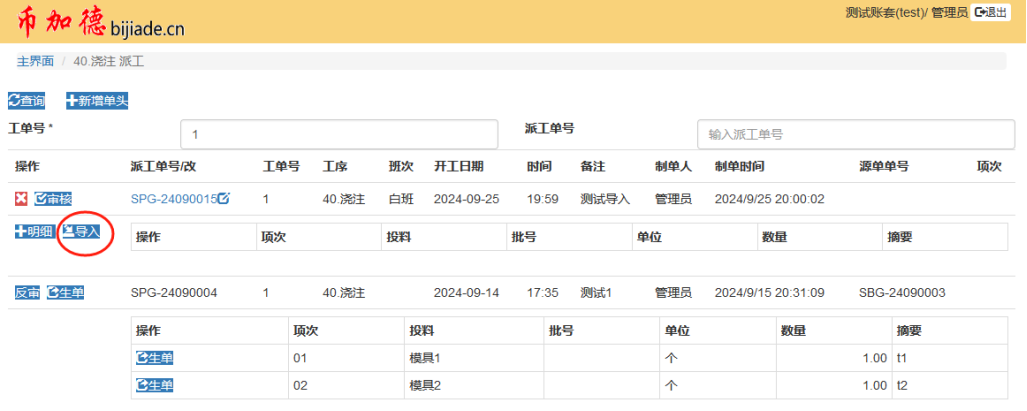
圖21 導入ERP工序領料單
查詢并導入。輸入工序領料單號,點【查詢】檢查此單所領取的物料,再點【導入】,如圖22所示。
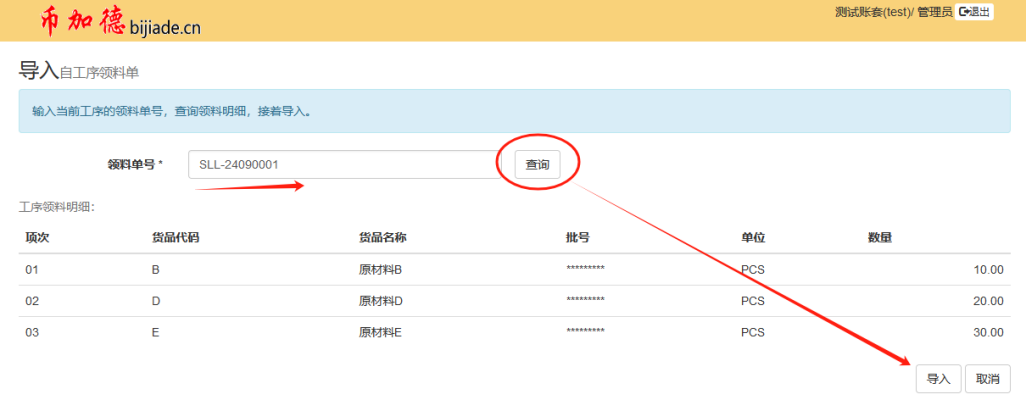
圖22 工序領料單查詢并導入
查看導入明細。在派工單界面,可以看到剛剛導入的工序領料單的明細信息,如圖23所示。導入時會把貨品代碼、貨品名稱一起帶入。
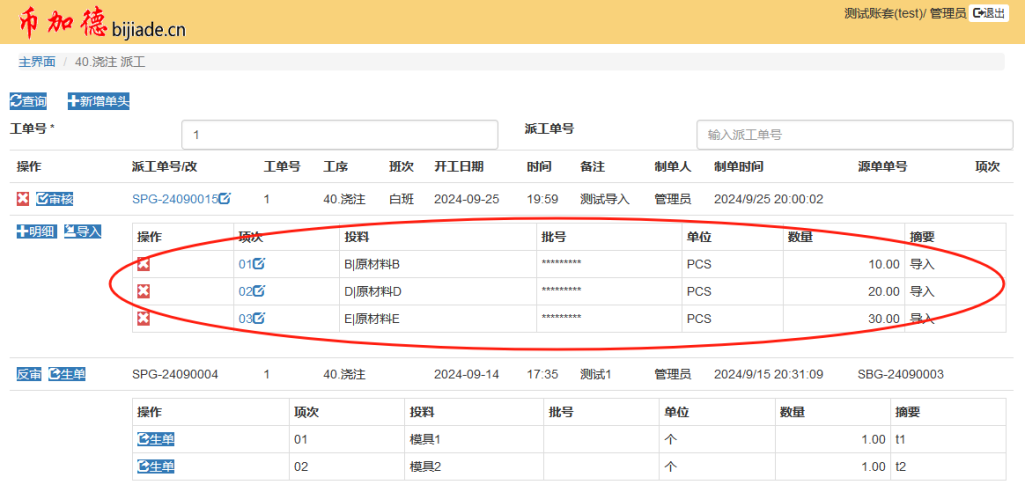
圖23 導入的派工明細
4、審核MES系統派工單
派工單錄入完成后,點【審核】,如圖24所示。一般由上一工序的報工人錄入下一工序的派工單,下道工序的交接人確認無誤后,再審核。審核后的單據無法修改、刪除,若要刪改,請先【反審】。
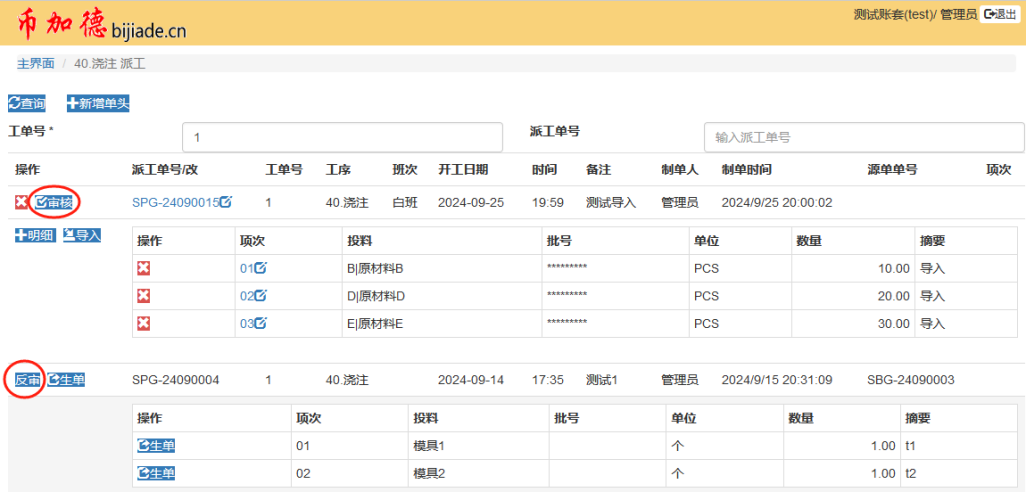
圖24 審核(反審)派工單
5、MES系統-生單
審核生效后,可以點【生單】,如圖25所示。如果業務流程沒有分叉,直接基于單頭生單,否則得基于單身生單。本文所涉企業,都是基于派工單頭生成報工單。但是在報工單生單時,需要根據情況選擇,參見文末的重要提醒部分。
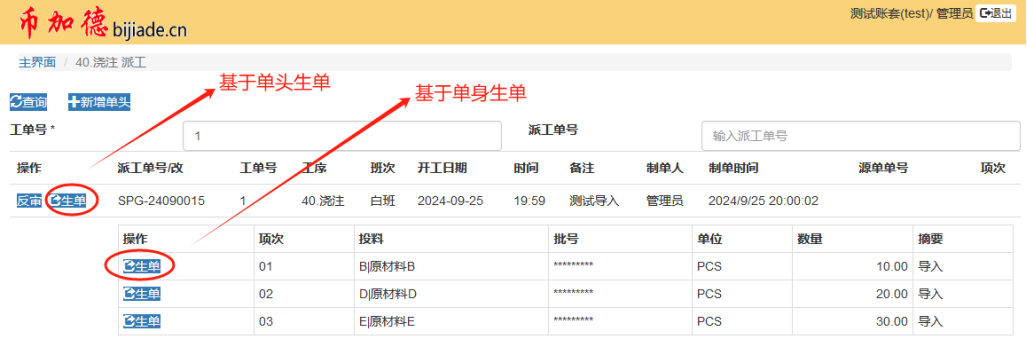
圖25 生單入口
在生單界面,可以選擇“目標工序”,便于適應于特殊流程,接著點【提交】,如圖26所示。接單生產的企業需要根據客戶的產品需求來確定生產工藝,很多情況并非走固定的主流程,比如五金加工企業,有的客戶需要對產品進行氧化處理,有的需要做噴涂,還有的無需任何表面處理。

圖26 生單
6、錄入MES系統報工單
與派工單操作類似,為了保持可追溯性,必須由派工單【生單】而成,同時,可以在“源單單號”、“項次”看到來源派工單號,如圖27所示。生單后帶出的報工明細與源單據明細相同,可以根據實際的報工產出情況自行修改(包括新增明細項次、刪除明細項次)。

圖27 報工單
7、上傳單據附件
點擊如上圖中所示的單號后的附件鏈接,打開附件窗口,如圖28所示,可以上傳本工序相關的機器設備參數,比如時間、溫度曲線、壓力曲線等圖片或視頻(大小不要超過20 M),為了便于管理附件,“內容概要”必須填寫,且上傳后還可再修改。在單據審核后,將不能上傳附件,但仍然可以點擊附件“內容概要”查看附件內容。
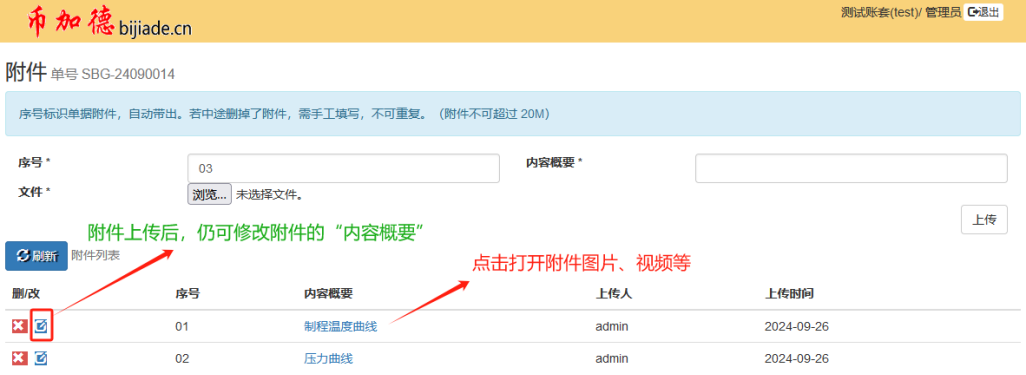
圖28 單據附件
8、MES系統重要提醒
8.1 MES系統的產品制程追溯依賴于“工序下推生單”
為了業務能夠串聯、可追溯,生產中的首張派工單(不一定是首道工序,比如庫存品損壞需要維修,ERP系統中開立一張維修工單,MES系統就從“維修工序”派工開始)需手工錄入,后面必須通過【生單】操作,由派工單→報工單,再由報工單→下道工序的派工單,以此類推。
8.2 按項次生單會產生“下一級子工單”
幣加德MES系統支持N級子工單,就本文所涉企業的業務需求(詳見圖10 MES系統生產工藝流程舉例),在“脫模工序”報工后,由每一爐產品為單位的一級子工單,轉為由每一個產品為單位的二級子工單,此時,需要基于項次生單!如下圖29所示。最終會在“產品批號追蹤”模塊體現(圖12 MES系統產品批號追蹤-二級子工單)。此處的批號,可以是:4位年+2位月+2位日+流水號(比如4位,支持每天最多產出9999個產品)。
8.3 可從ERP系統導入領料單數據到MES系統
MES系統保持簡單性與獨立性。簡單性:生產過程中產生的半成品可以不進行物料編碼,不納入庫存管理,省事;在需要領料的工序,直接走ERP系統領料單(注明領料工序),在工序派工時,直接導入耗料明細,無需重復錄入。獨立性:MES系統與ERP系統僅做相互查詢,但不修改對方系統數據。
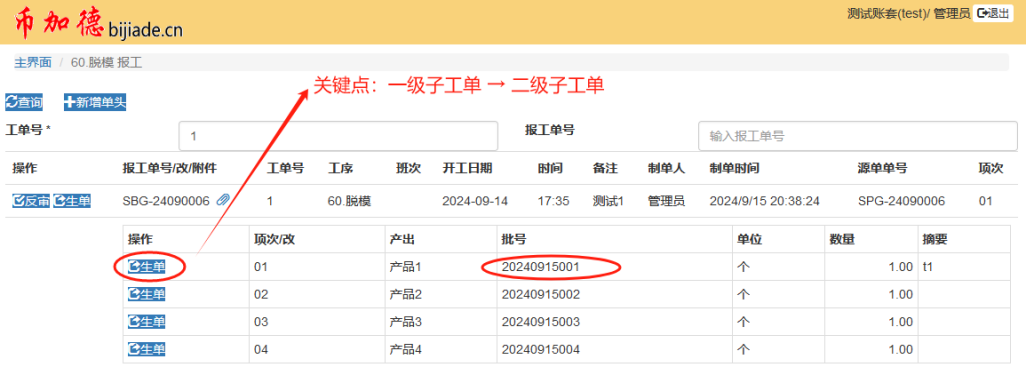
圖29 生單注意點
——以下空白!——
]]>
一、定制木制品ERP系統軟件概述
幣加德ERP系統的軟件導航界面與實際的業務流程一致,簡化了ERP系統的學習難度,除了系統管理及一些不常用的功能放在系統菜單外,常用功能模塊都集成在界面導航圖中,且界面導航圖支持自定義(使用PPT繪制流程圖,然后保存為jpg圖片,然后把ERP系統的功能模塊拖放到流程圖上即可)。主要功能模塊如下:
1、存貨管理。
(1)貨品進出管理。包括原材料、半成品、成品、包材、輔材、工具等,所有貨品的出入庫管理。
(2)存貨數量查詢。存貨實時庫存查詢。還包括在途庫存查詢(預計入庫、預計出庫)。
(3)存貨成本查詢。可以看到倉庫的實時存貨成本。
2、訂單及銷售出庫管理。
(1)跟單。在訂單流水簿界面可以跟單,訂單數量多少?有多少成品已經生產入庫?已經發貨了多少(1個訂單項次可以多次發貨)?還剩多少?
(2)跟催應收賬款。由訂單生成銷售出庫單,在銷售出庫單流水簿界面可以看到應收賬款是多少?還有多少未收?
(3)訂單利潤分析。
3、工單管理。
(1)派工表。可由銷售訂單生成工單,erp系統自動把訂單的質量要求、包裝要求帶過來,可以修改生產數量(有時需在訂單數量的基礎上加多一些余量),在工單中指定成品的加工單價(依過去統計數據),
(2)材料表。錄入生產此單所需的耗料(木材加工行業比較特殊,原木不是規則的圓柱體,而且存在結疤,無法制定標準的BOM物料清單)。
4、請購、采購及驗收入庫管理。
(1)工單確定了生產所需的材料,當數量不足時,可由工單材料表生成請購單,也可以直接錄入請購單。
(2)采購員根據請購單維護好供應商,并生成采購單。定制了原木收購功能,根據直徑、長度自動計算材積,通過平板電腦打印不干膠標簽張貼在木頭上。
(3)材料到貨時,由采購單生產采購入庫單。如果啟用了來料檢驗,必須先做來料檢驗,然后采購入庫單才能審核生效。
5、生產管理。
(1)物料管理。根據工單材料表進行領料,超出需求數量需要走特殊審核流程的生產超領單。
(2)聯副產品管理。對于截短的木頭,通過關聯退料入庫,并指定其成本單價。
6、委外管理。
(1)委外物料管理。包括委外發料和委外入庫,為了操作簡化,ERP系統可以不做庫存管理,委外發料單可打印作為出廠放行憑證。
(2)加工費管理。委外工單確定加工單價,委外入庫單確定數量。
7、應收付往來款管理。
(1)收付款管理。可由銷售出庫單生成銷售收款單,由采購入庫單生成采購付款單。收付款項可以對應到單據的每個貨品項次(通過ERP系統核銷操作)。
(2)對賬及匯總。可以查詢任一期間往來單位的期初、期間、期末賬款數據。也可以查詢截至到某日,某往來單位或全部的應收匯總/應付匯總。
(3)發票管理。可由銷售出庫單生成銷售發票,并在應收匯總表中顯示已開票額。采購類似。(對于財務管理完善的企業,ERP系統也可以發票作為應收付的依據)
8、成本管理。
(1)存貨計價。采用移動加權平均法,以便實時計價。
(2)料工費分攤。采用標準成本法,在工單錄入時,指定了加工單價。
9、審核流程管理。重要單據可以設置多重審核(ERP系統最多支持6級審核)。
10、權限及日志管理。
(1)權限管理。ERP系統權限明細到每個模塊的每個操作按鈕,沒有權限時灰色顯示,不可點擊。
(2)日志管理。哪個用戶?什么時間登錄系統?對哪個模塊的哪張單據做了修改動作?系統都進行了記錄。
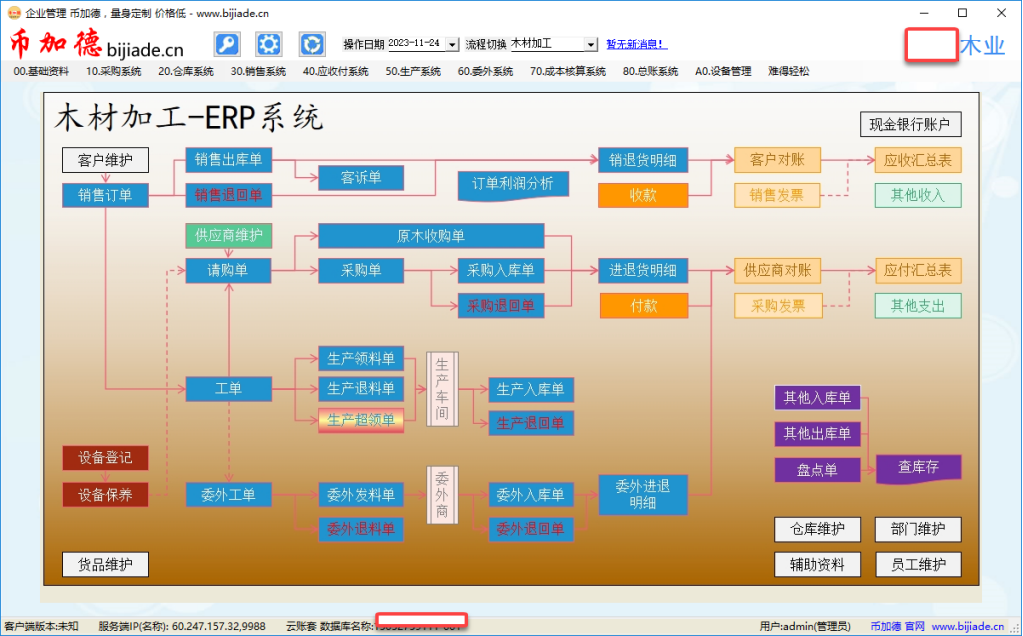
二、定制木制品ERP系統部分功能模塊
1、原木收購打碼入庫、掃碼出庫(平板電腦 + 不干膠藍牙打印機 + 手持終端)
(1)、原木收購時,操作人員在平板電腦上使用幣加德ERP系統錄入直徑、長度,erp軟件自動計算材積,并生成貨品代碼,檢尺員確認無誤后,通過藍牙打印機打印不干膠標簽張貼在木頭上。
(2)、原木出庫時,工人師傅手持智能終端掃碼出庫,ERP系統自動扣減原木庫存,同時匯總出電鋸師傅每天鋸掉木頭的根數及立方數,以此計算師傅工資。

2、銷售訂單
在銷售訂單中除了訂單信息,還可以看到銷出數量、銷退數量,以及成品庫存數量,以便于跟單。
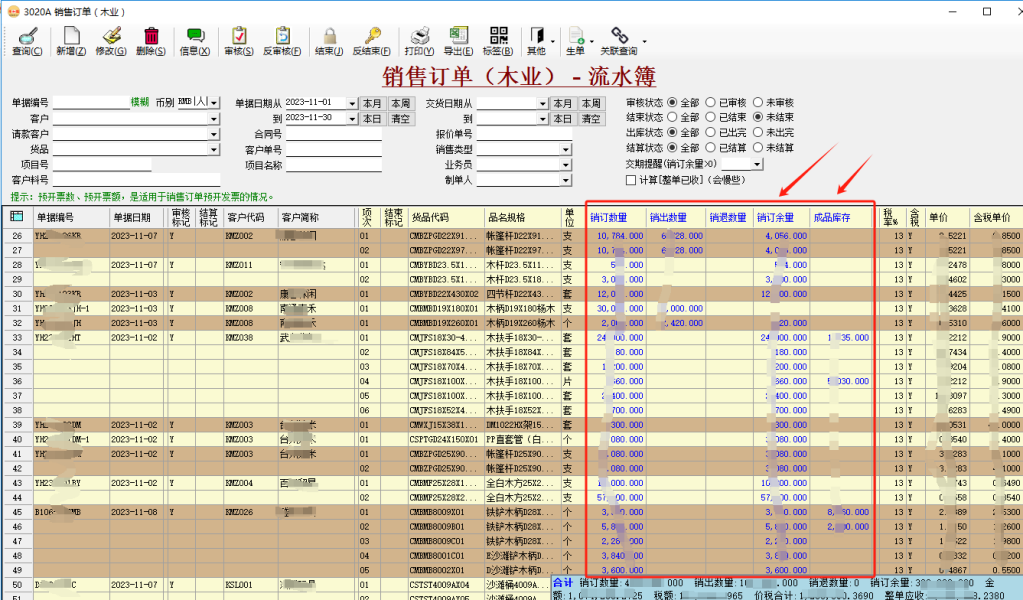
3、工單(生產派工單)
在生單時,訂單中的質量要求、包裝要求自動帶入工單,同時訂單明細貨品也一同帶入,可以根據實際情況調整生產數量,指定單位工價便于核算成本。在“材料表”中,錄入耗料數量,自動帶出單價(原材料來自移動加權平均單價,半品還包含工費單價),并計算出金額,在選擇耗料貨品時,erp系統還帶出現有及在途庫存。
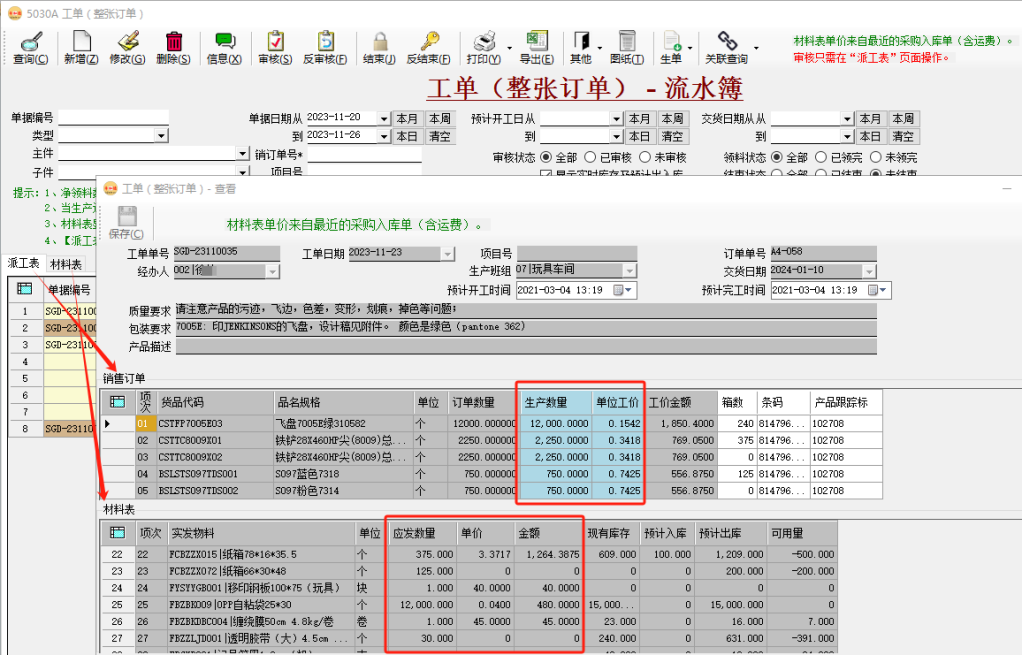
4、請購、采購、驗收入庫
由工單生成請購單,或者由需求部門手工錄入,采購員維護好請購單中的供應商。在“請購單-流水簿”界面,可以看到請購單的采購進展。
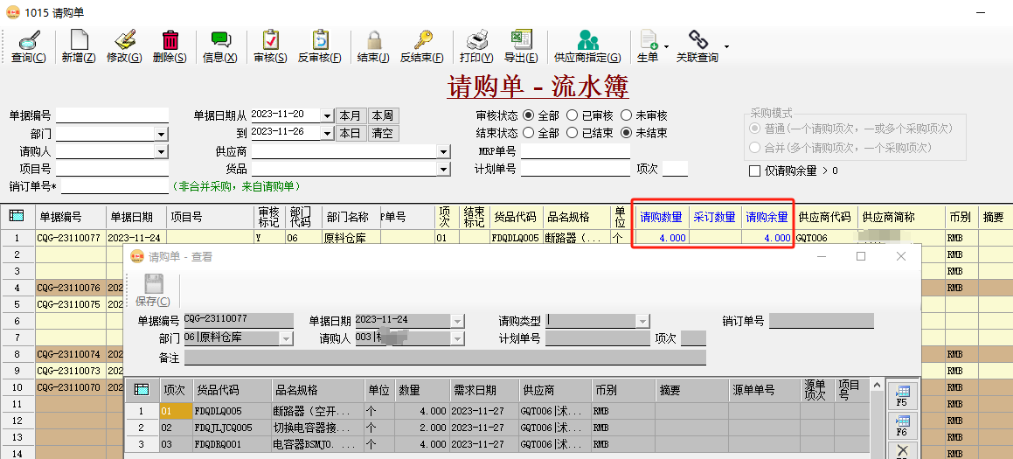
由請購單生成采購單,維護好付款條件、數量、單價、交貨日期等。在“采購訂單-流水簿”界面,可以跟進采購入庫進展情況。
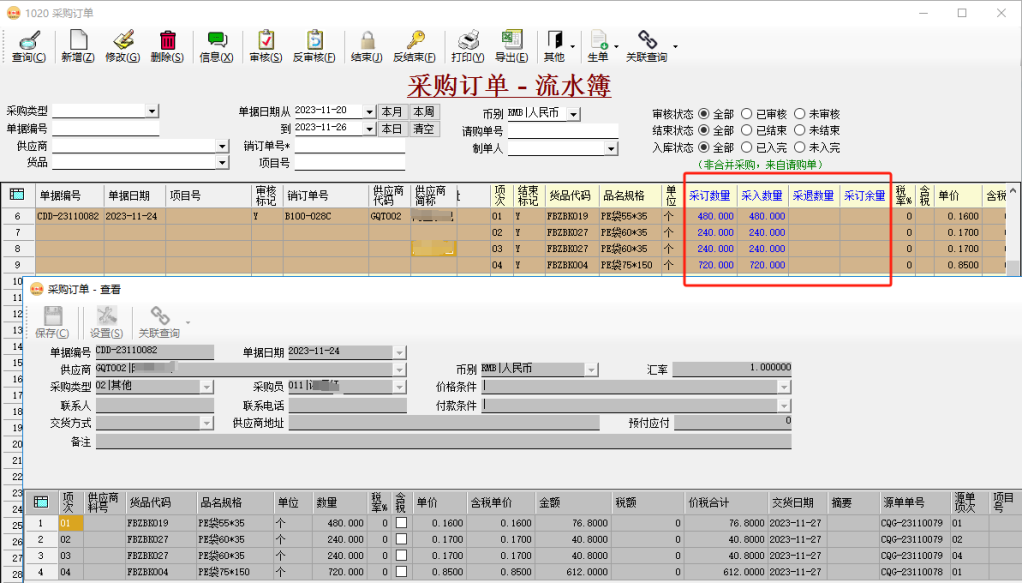
由采購訂單生產采購入庫單,一張采購單的一個貨品項次可以多次入庫。在“采購入庫單-流水簿”界面,可以看到采購付款情況。
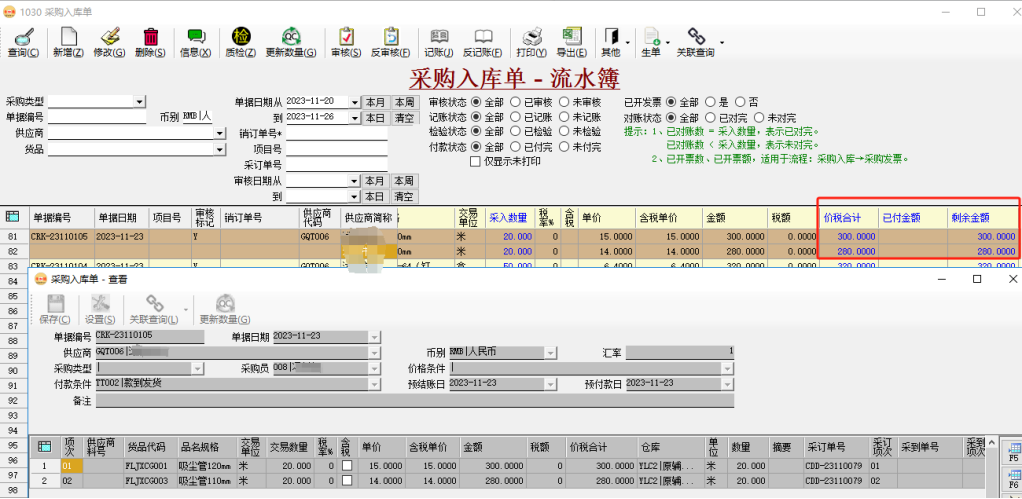
如果在系統參數中啟用了質量管理及來料檢驗,則采購入庫單需要檢驗后才能審核生效,記賬入庫。貨品資料里設置為“免檢”的產品除外。

5、生產領料及生產超領
由工單生成生產領料單,當已領料數量大于工單材料表數量時,需走生產超領單。領料單據中的原材料單價來自移動加權平均,半品的單價來自其生產入庫成本單價,聯副產品的成本單價來自其入庫時指定的單價。如果系統參數啟用了現場倉管理,在單據記賬時,子件會從材料倉調撥到現場倉;如果未啟用現場倉,則在記賬時,只會扣減材料倉的庫存數量。
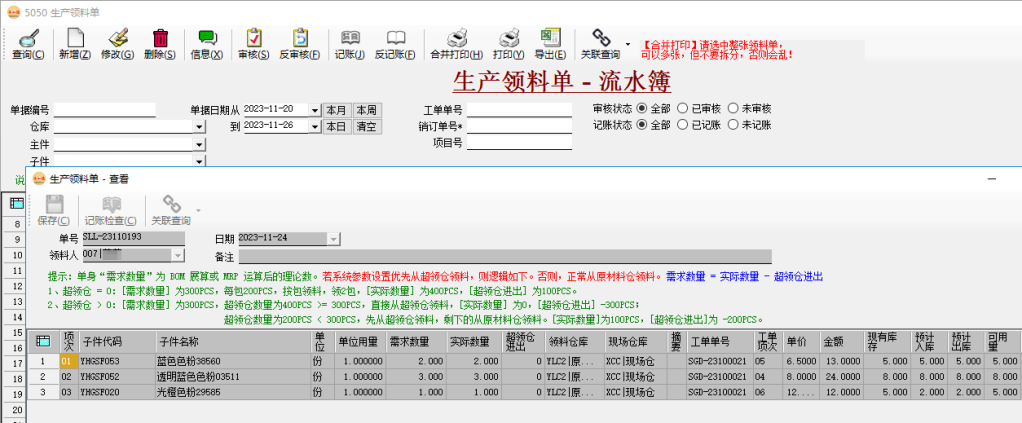
6、生產入庫
由工單生成生產入庫單,單據的上面表格是要入庫的產成品,下面表格是其耗料,耗料子件的成本單價來自生產領料,入庫主件的成本單價來自單身材料成本和加工費用。如果系統參數啟用了現場倉管理,在單據記賬時,還會扣減現場倉的子件數量。
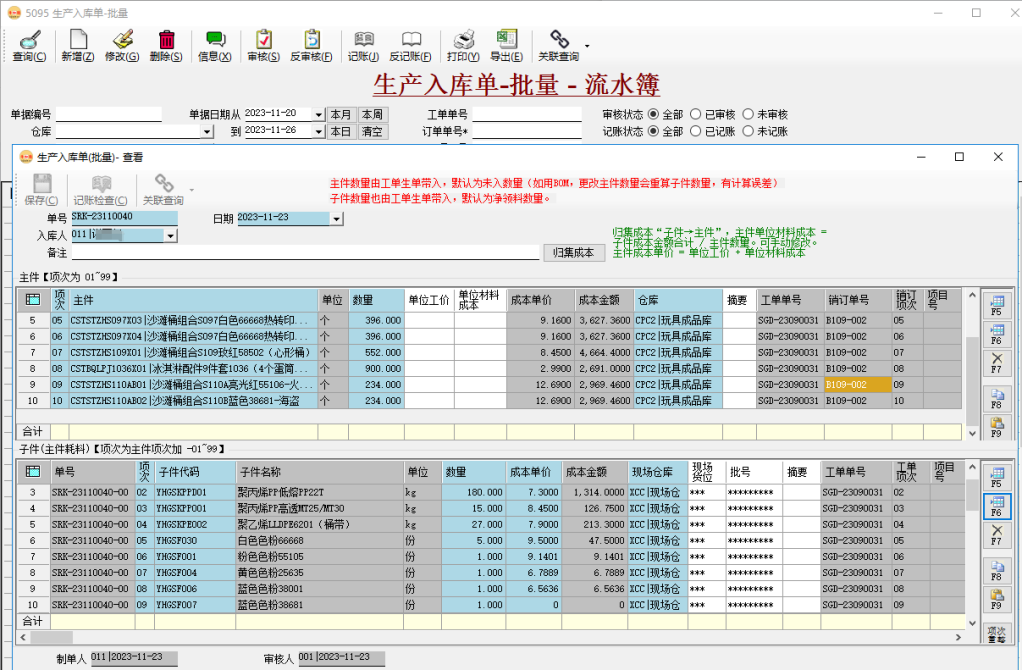
7、聯副產品關聯入庫
對于生產過程中截短剩下的原木,通過生產管理退庫,退到半成品倉庫,并根據過往統計數據,賦值一個成本單價。
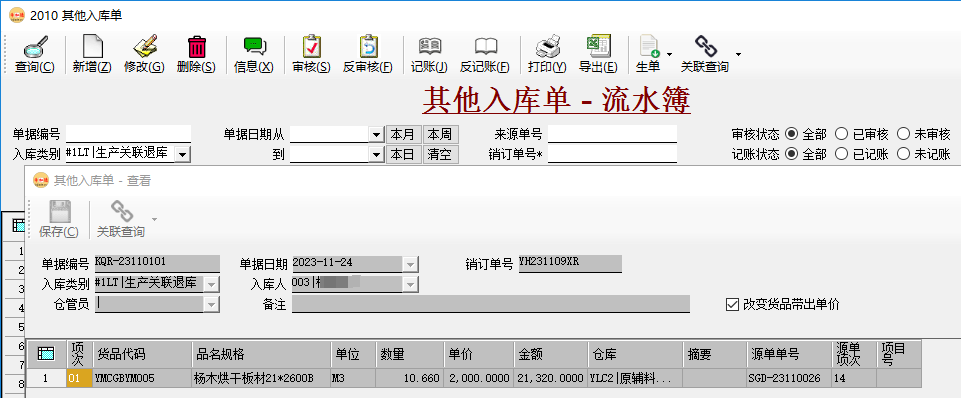
8、委外工單
幣加德ERP系統有基于BOM的委外工單和基于工序的委外工單,后者不涉及庫存賬,且不需維護BOM。在生產過程中,任意一道工序需要委外時,可由工單生產委外工單,維護好委外商及價格信息,委外發料數量和計價數量可以不一樣,比如委外發料單位是米,計價數量是件(例如:木沙灘椅所用的帆布)。
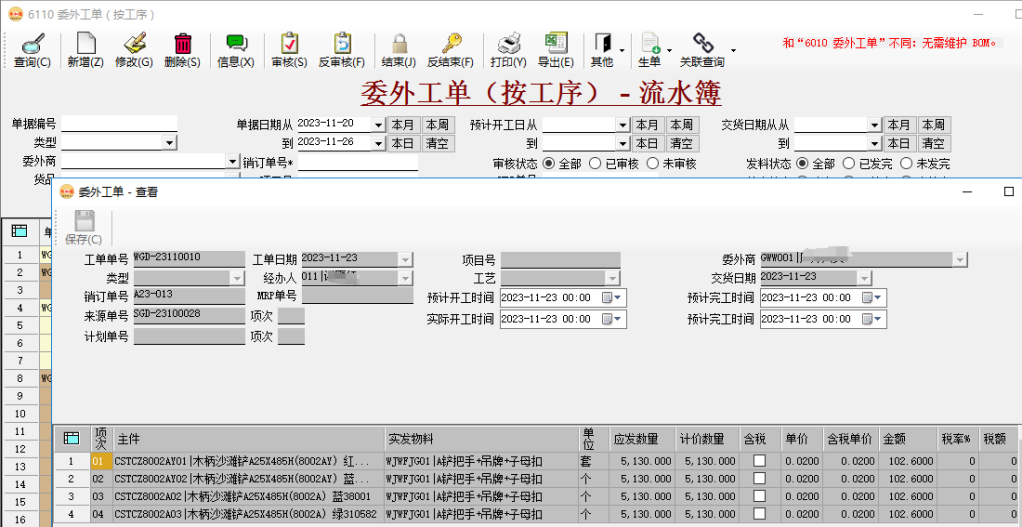
9、委外發料
由委外工單生成委外發料單,原材料的成本單價來自移動加權平均值,半品的成本單價還包含工費。

10、委外入庫
由委外工單生成委外入庫單,按委外工單上面的計價單位進行入庫。可再由委外入庫單生成采購付款單。
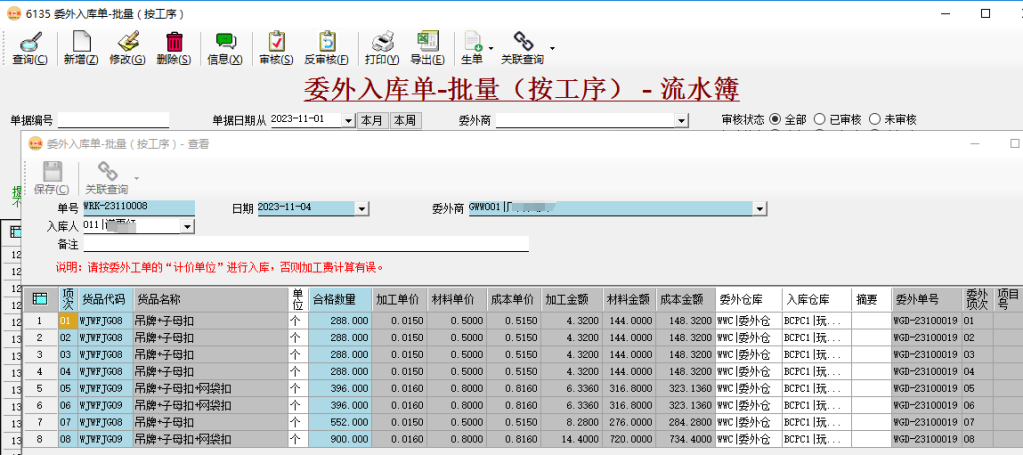
11、銷售出庫
由銷售訂單生成銷售出庫單,在“銷售出庫單-流水簿”界面可以看到收款狀況。
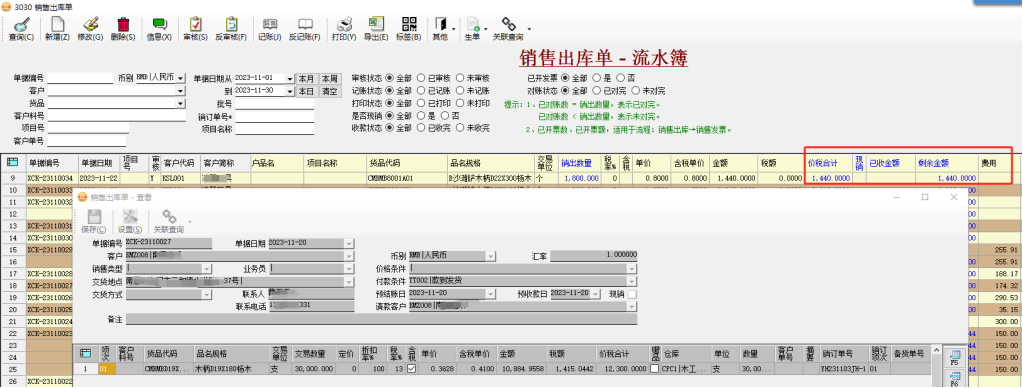
12、費用分攤
采購的運費等,必須在采購入庫單記賬之前分攤完成,才能正確計入貨品成本單價。銷售出庫的費用分攤沒有時間上的嚴格要求,可以通過銷售出庫單生成費用分配單,把費用按照銷售出庫數量或金額進行分攤。
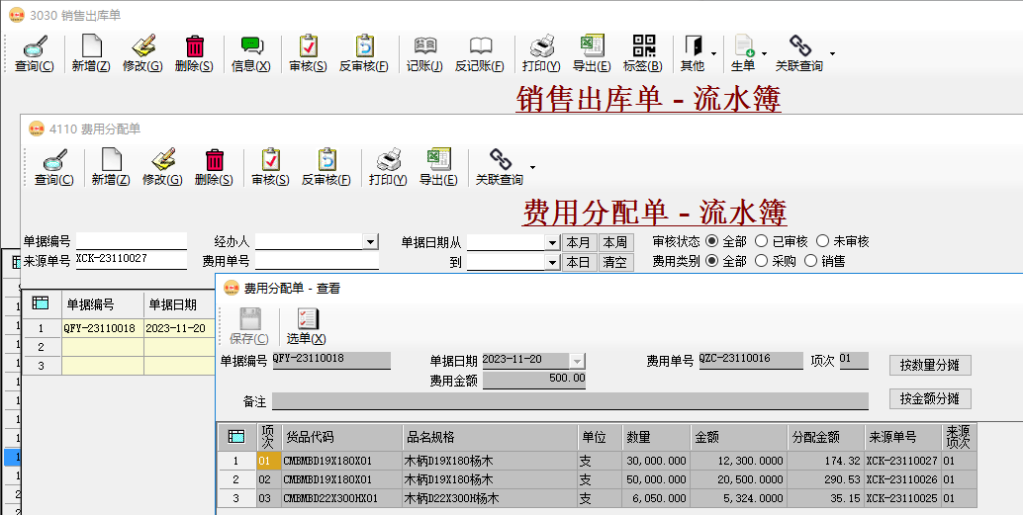
13、往來賬款
以應收賬款為例進行介紹,應付賬款類似。銷售收款并核銷到銷出單(銷退單)項次(erp系統把收款金額按照時間的先后順序自動結算到源單據的每個項次)。
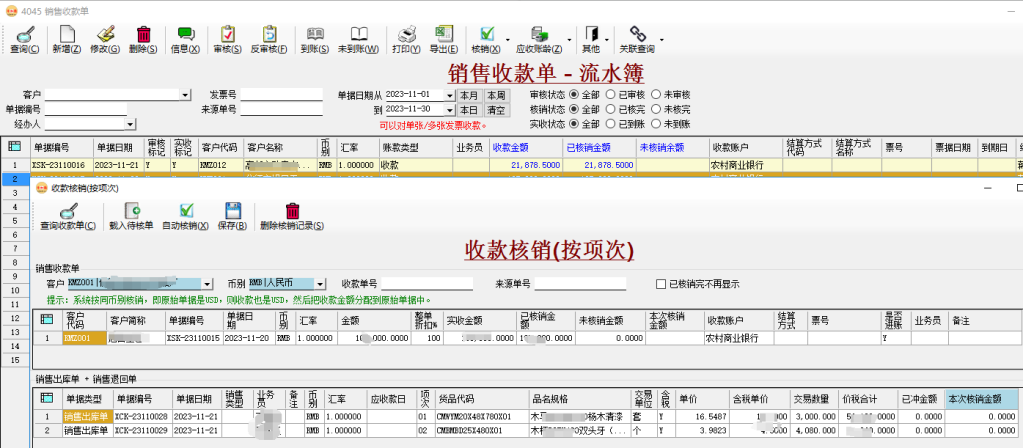
客戶對賬單顯示某客戶某個期間內的銷出金額、收款金額,以及期初、期末金額。
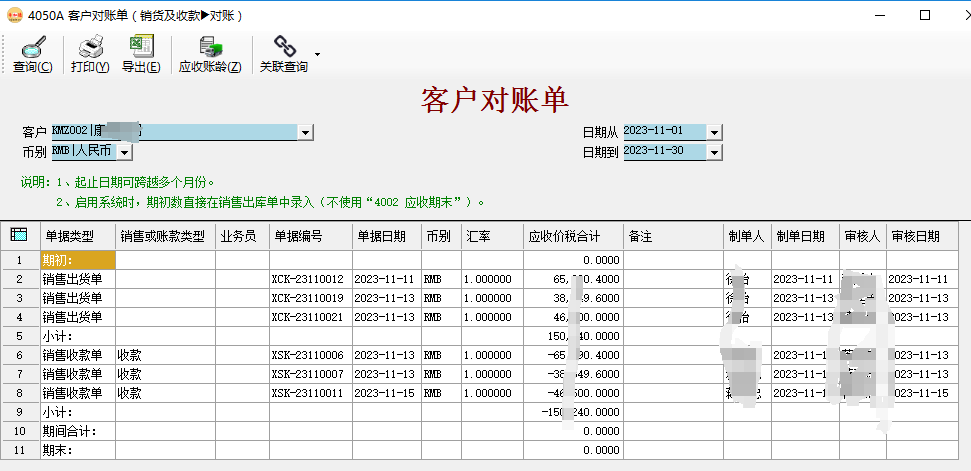
即使應收賬款依銷售出庫單(幣加德ERP系統也可以銷售發票作為應收賬款的依據),也可以管理發票。
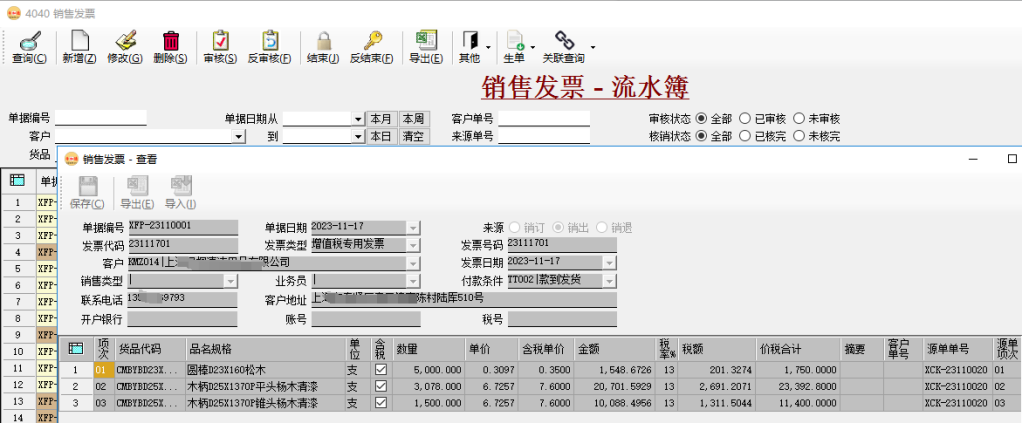
應收匯總表顯示了所有客戶的應收款及開票情況。
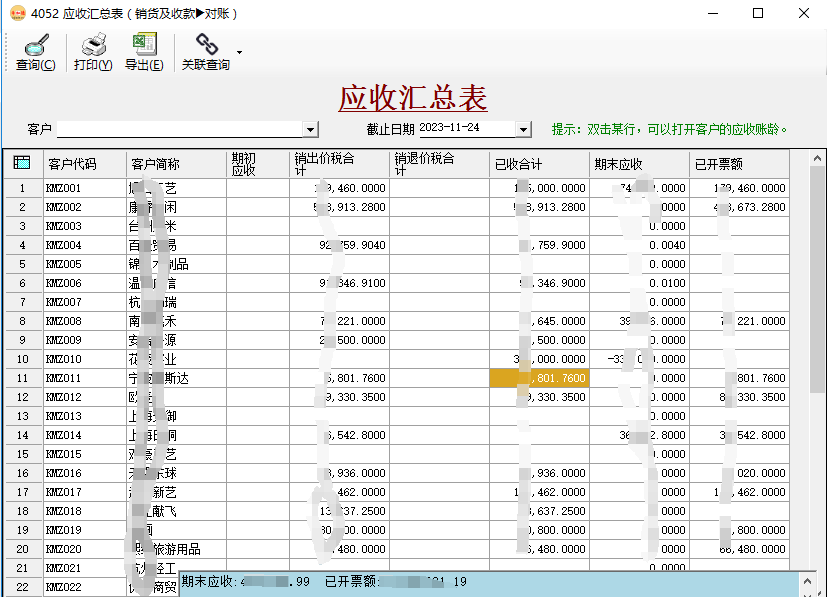
14、訂單利潤分析
使用幣加德ERP系統定制木制品行業解決方案的最大實用之處就是可以實時分析訂單利潤。材料成本來自生產領料單、生產超領單、生產退料單,委外加工費來自委外工單的單價乘以委外入庫單的數量,運費來自銷售出庫單的費用分攤,其他成本項目來自定額比例等。
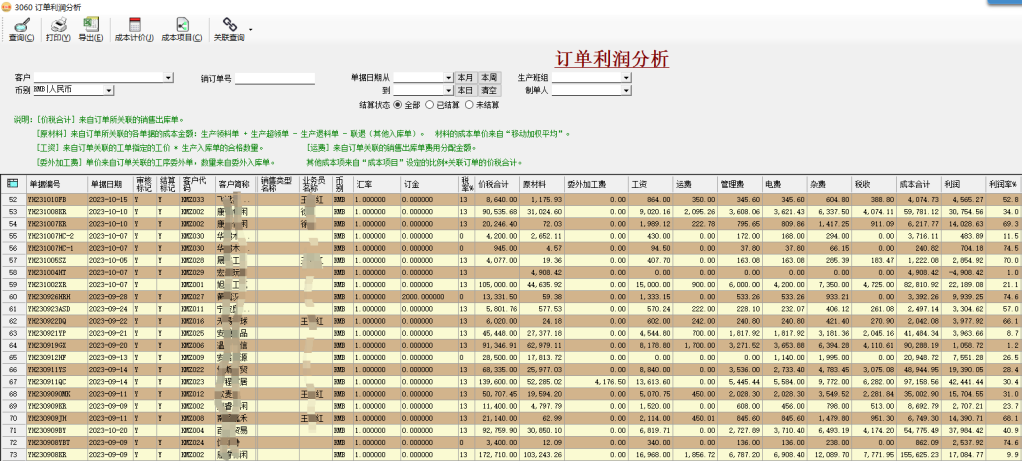
15、多級審核(ERP系統集成OA辦公系統)
對于重要的單據需要設置多級審核,比如生產超領單,每一級可以設置多人具有并列的審核權限。對于像日常辦公雜項請購、出差費用報銷之類的事務,也可以通過多級審核來處理,相當于ERP系統自帶了OA系統,好處是企業所有的業務都在一套系統中,不會形成信息孤島,東一塊西一塊。
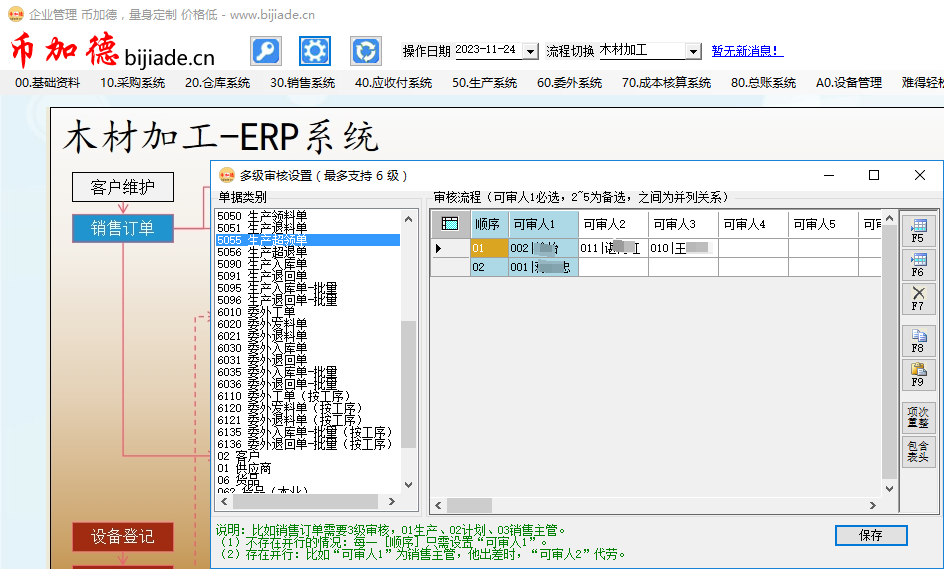
16、用戶權限及操作日志
用戶可以從員工資料導入,權限細化到每個模塊的每個操作按鈕。可以通過權限復制節省授權時間,還有特殊的字段權限,不同的用戶進入到ERP系統軟件的同一模塊,看到不同的內容,比如倉庫員可以查看訂單,但是不能查看訂單上的價格信息。

ERP系統日志記錄了哪個用戶?什么時間?操作了哪個模塊?哪一張單據?便于在遇到異常時可以追蹤。
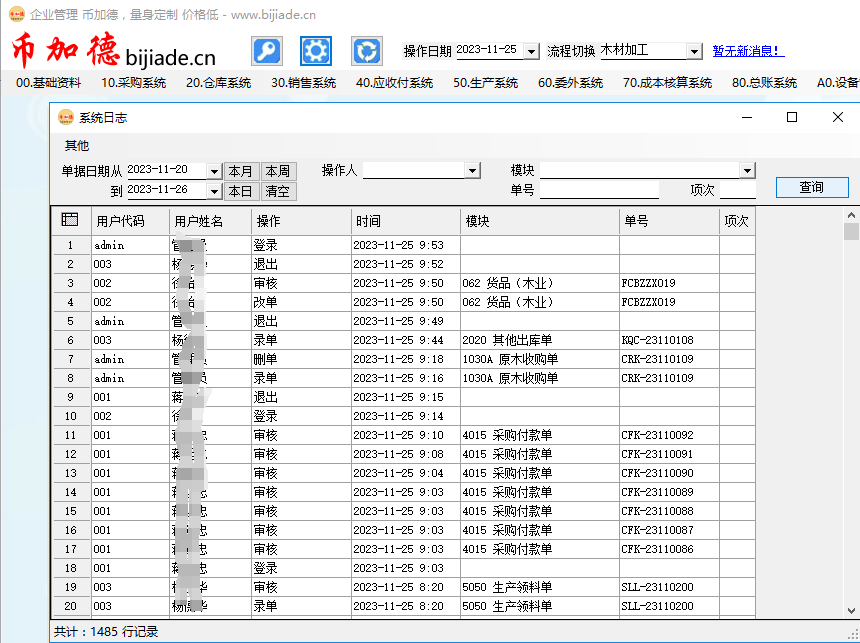
三、幣加德定制木制品行業ERP系統的優勢
1、根據實際需求,量身定制。而不是拷貝一份大品牌的通用型軟件,稍稍分析需求,最多在訂單等單據中增加幾個自定義字段,培訓一下,然后ERP項目就結束了。
2、有木制品行業案例客戶。很多問題在同行木材加工企業已經遇到并處理過,輕車熟路。
3、完整的ERP系統模塊及培訓教程。幣加德ERP軟件包括了進銷存、應收付、生產、委外、檢驗等方方面面,抖音短視頻教程就有30個,還有配套的官方網站中的圖文教程。
以下空白!
]]>
一、為什么要在ERP系統中查詢未來庫存
比如生產1個A產品,需要2個B原料,倉庫現有1個B原料。接到訂單1,需要A產品1個,庫存不夠需要請購B原料1個,剛剛錄入請購單時,又接到訂單2,需要A產品1個,那需要B原料多少呢?
1、如果單獨考慮訂單2,現有庫存1個B原料,還需請購1個B原料,顯然不對,因為庫存已被訂單1占用了。
2、如果整體考慮訂單1和訂單2,共計需要4個B原料,現有庫存1個B原料,還需采購3個B原料,顯然也不對,因為之前已經請購了1個B原料。
3、整體考慮訂單1和訂單2,同時考慮未來庫存。共需要4個B原料,現有庫存1個B原料,未來庫存已請購的1個B原料,還需請購2個B原料。
二、幣加德ERP系統未來庫存查詢舉例
1、錄入B原料的期初庫存。
(1)在其他入庫單中錄入1個B原料,并審核記賬,如下圖。

(2)查詢庫存,可以看到現有庫存1個B原料,如下圖。
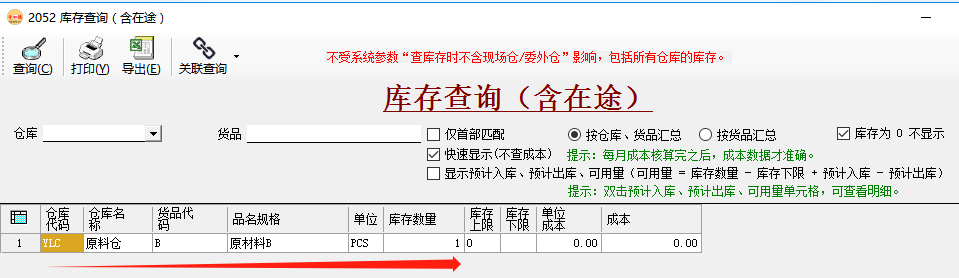
2、錄入訂單1并關聯生成工單,形成A產品對B原料的需求。
(1)錄入訂單1并審核,需要1個A產品,如下圖。
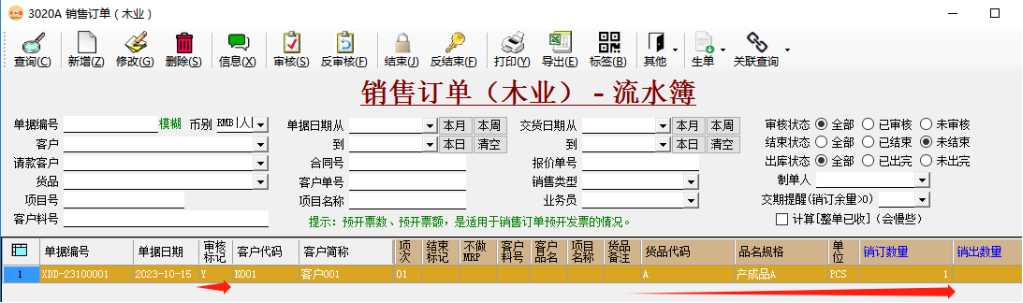
(2)根據訂單1關聯生單,在工單錄入界面根據訂單需求錄入原料及數量,1個A產品,需要2個B原料,最后保存并審核單據,如下圖。
注意:在錄入實發發料時,會顯示“現有庫存、預計入庫、預計出庫、可用量”,邏輯關系:現有庫存 + 預計入庫 – 預計出庫 = 可用量。
現有庫存1個B原料,沒有預計出入,所以可用量為1,下圖的右下角。
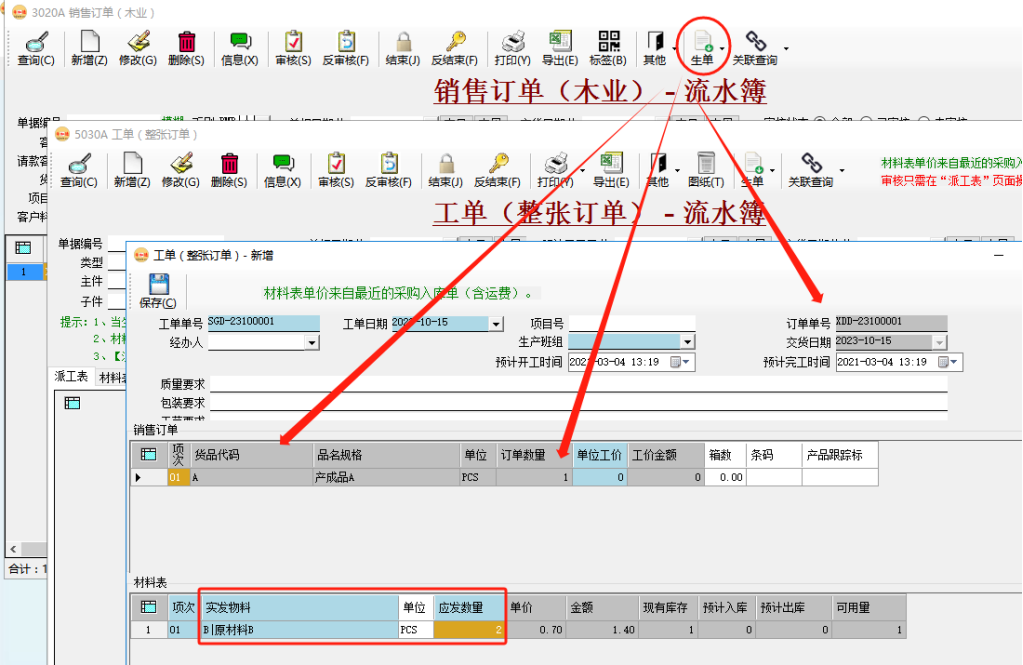
(3)工單審核后,切換到“材料表”頁面,選擇需要的材料,關聯生成請購單,此時B原料的現有庫存1,預計入庫0,預計出庫2(訂單1生成工單后的材料需求),可用量-1,說明需請購1個,自動帶到請購單中,完善其他內容并保存請購單,如下圖。
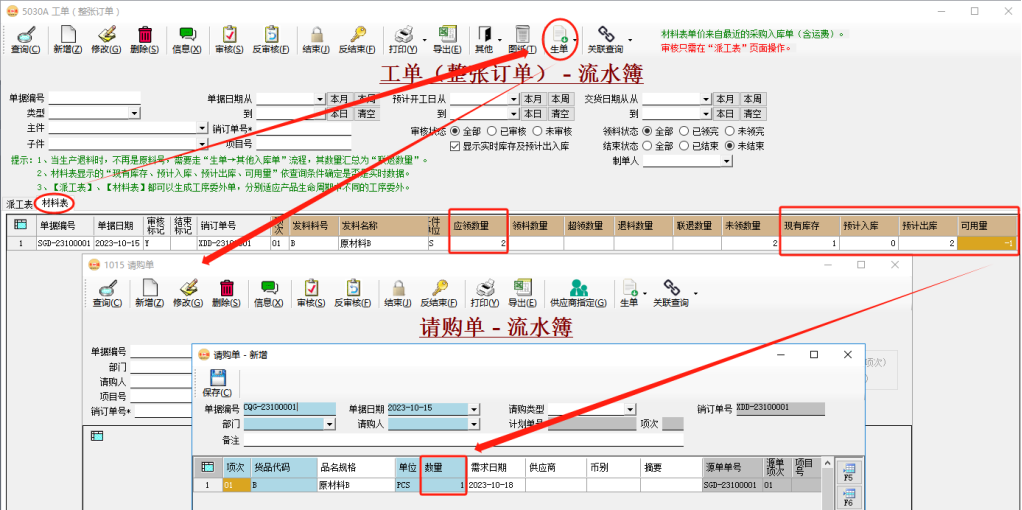
(4)查庫存,并雙擊預計入庫、預計出庫或可用量單元格,打開“貨品預計庫存”窗口,可以看到剛剛的請購數量、工單需求數量,結合現有庫存量,此時供需平衡,可用量為0,如下圖。
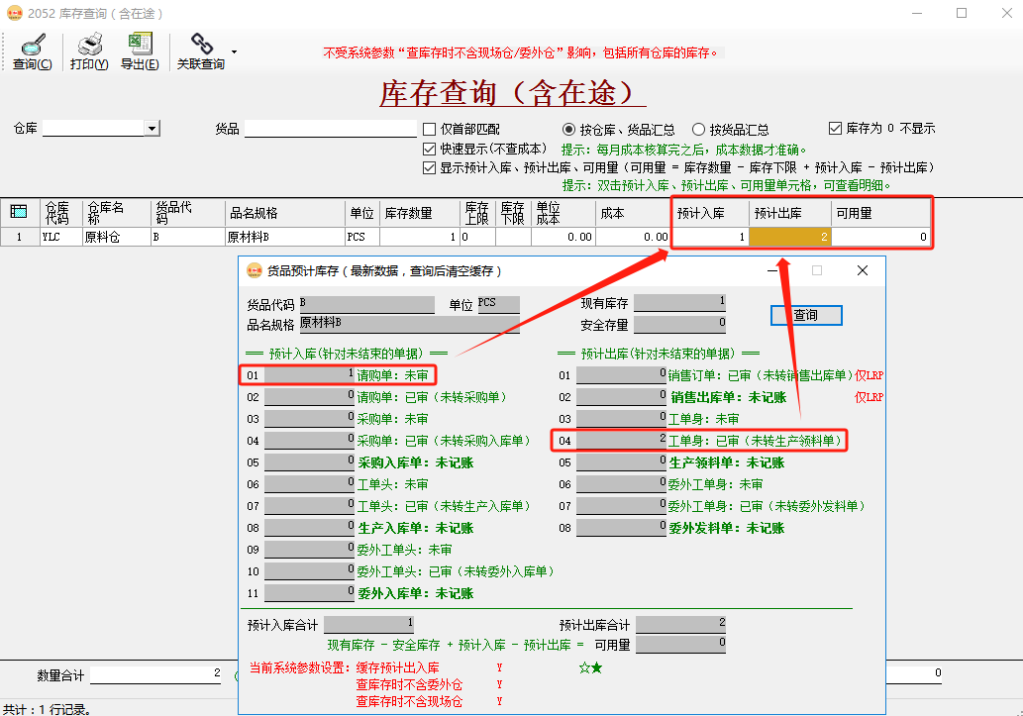
3、訂單2的原料需求。
(1)錄入訂單2,審核并關聯生成工單,錄入生產1個A產品所需的2個B原料,如下圖。
注意:在錄入實發發料B時,系統顯示的現有庫存1,預計入庫1(請購數量),預計出庫2(訂單1關聯的工單需發料數量),可用量0。

(2)訂單2關聯的工單保存后,顯示的可用量為-2,需要請購2個B原料,這與第一步中的第3點的分析是吻合的,如下圖。
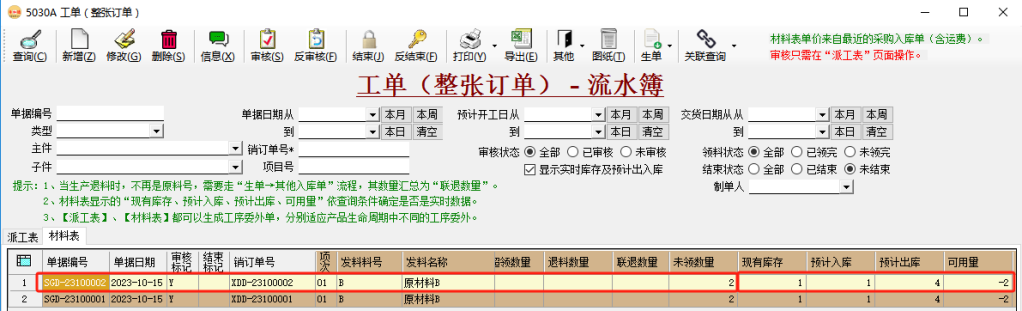
三、幣加德ERP軟件中的現有庫存與未來庫存(廣義在途庫存)總結
1、在現有庫存查詢的基礎上增加了在途庫存的查詢,最終的可用量 = 現有庫存 + 預計入庫 – 預計出庫。
2、預計出入庫,包括ERP軟件中所有不會立即影響到庫存的單據,比如請購單,還需轉采購單、再通過采購入庫單才能更新庫存;對于立即會影響到庫存的單據,比如其他出入庫單無需納入在途管理。
3、對于PMC生產物控人員來說,在錄入工單的每個物料時,系統自動帶出當前物料是否有庫存?預計出入庫分別是多少?可用量夠不夠?是否需要請購?要請購多少?無需手工匯總與計算,減少了很多工作量。
以下空白!
]]>
一、設置ERP系統參數
打開“ERP系統菜單→子系統參數”界面,在“成本”頁面的存貨計價方法選擇“移動加權平均”,如下圖。
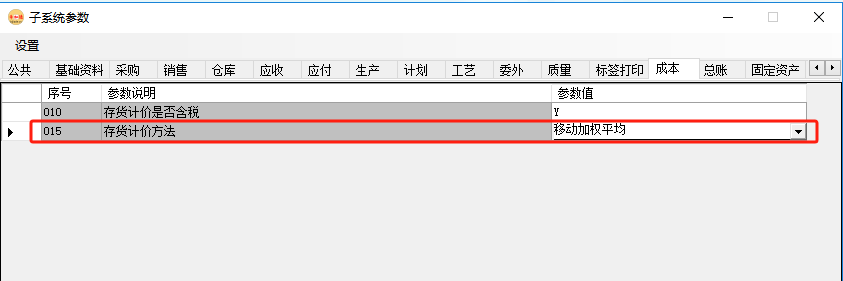
二、ERP軟件實現移動加權平均法進行存貨計價的基本原理
盤點倉庫貨品的數量及成本金額,并作為期初數據錄入到ERP系統,在日常單據中,凡事能夠影響成本計算的單據,比如常見的采購入庫單,在單據審核記賬后,都會做一次移動加權平均計算,出庫操作只減少存貨數量及存貨成本金額,對存貨單位成本沒有影響。
三、幣加德ERP系統存貨計價(移動加權平均法)實操舉例
1、盤點期初庫存,并錄入到ERP系統
(1)通過其他入庫單,把期初盤點數據錄入到ERP系統,注意入庫類別為“#1T|調成本”,如下圖。
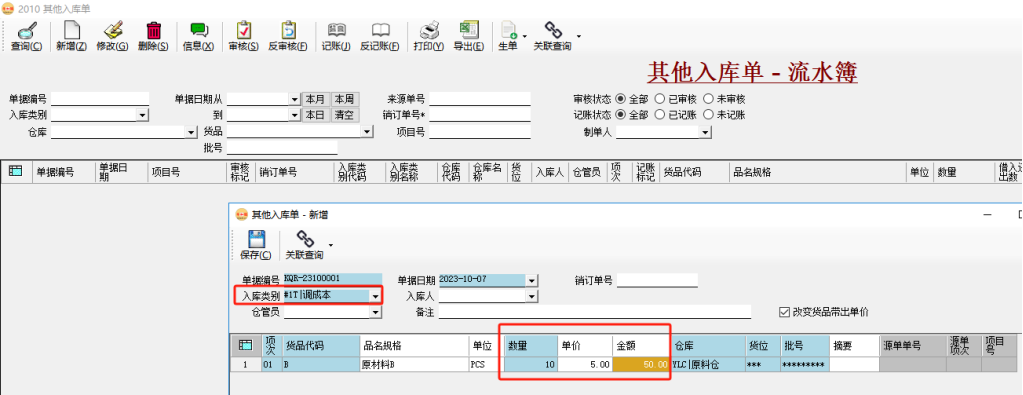
(2)對期初調整成本的其他入庫單進行審核、記賬,如下圖。
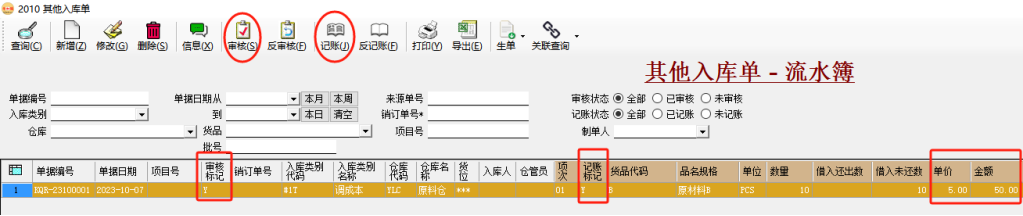
(3)打開ERP軟件的“7020 成本計價”模塊,查詢當前年月的數據,可以看到“移動加權平均”頁面的計算記錄,如下圖。
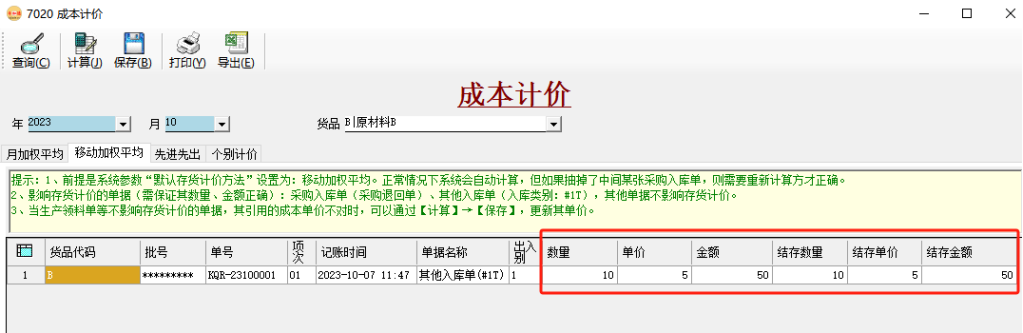
2、在ERP系統做采購入庫操作
(1)在ERP系統做一張采購入庫單,并審核、記賬,如下圖。
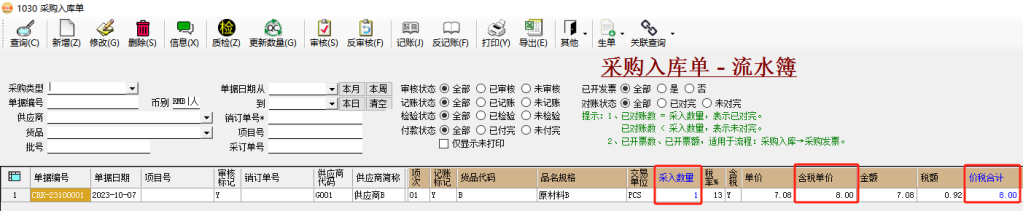
(2)打開ERP軟件的“7020 成本計價”模塊,查詢當前年月的數據,可以看到“移動加權平均”頁面的計算記錄,如下圖。
以圖示為例,結存成本單價 =(上次結存金額50 + 本次金額8 )÷(上次結存數量10 + 本次數量1)= 58÷11 ≈ 5.27
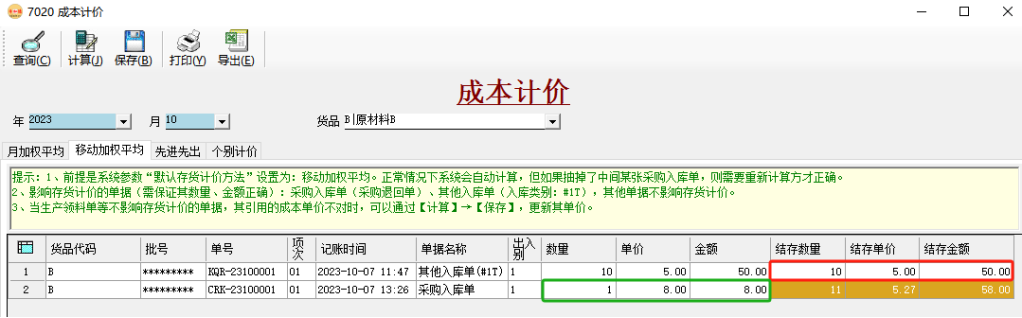
3、在ERP系統做生產領料出庫操作
(1)在ERP軟件新增生產領料單時,會自動帶出相應貨品的成本單價,也就是上面步驟中的結存單價5.27,如下圖。
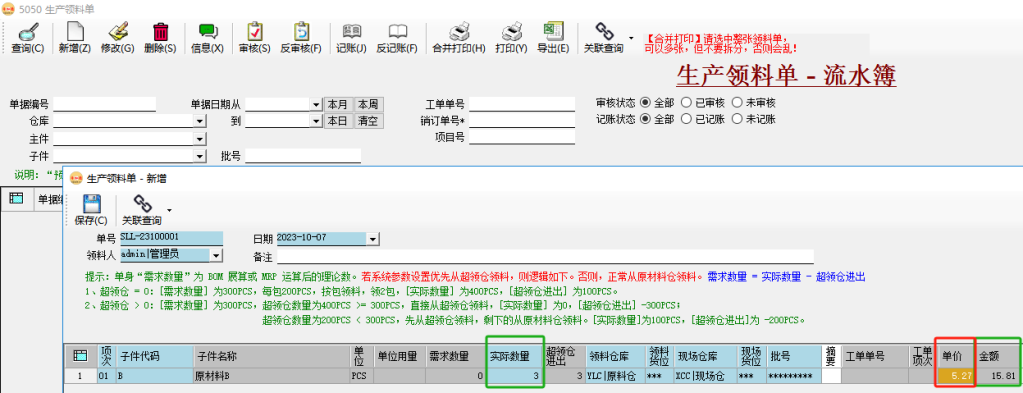
(2)再次打開ERP系統“7020 成本計價”模塊,查詢當前年月的數據,可以看到“移動加權平均”頁面的計算記錄,如下圖。
以圖示為例,出庫操作不影響成本單價,所以結存成本單價不變,結存金額 =(上次結存數量11 – 本次數量3)* 成本單價 = ?8 * 5.27 = 42.16
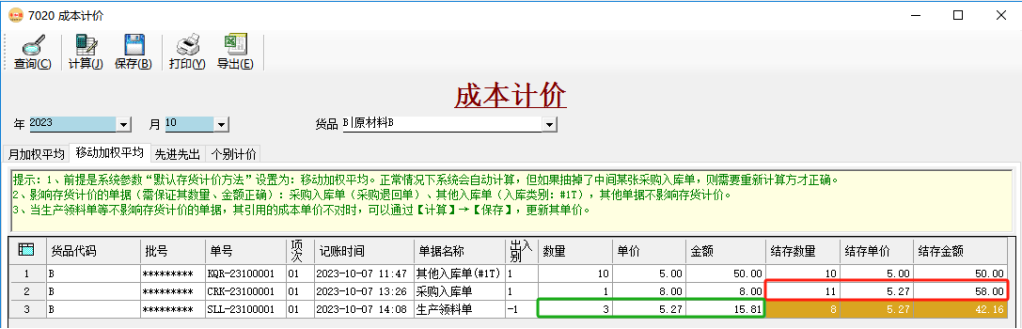
四、ERP系統存貨計價(移動加權平均)涉及到的單據
影響存貨成本單價的單據有其他入庫單(入庫類別:#1T)、采購入庫單、采購退回單。從存貨計價計算結果獲取成本單價的單據有生產領料單、生產退料單、生產超領單、委外發料單、委外退料單、其他出庫單,如果直接銷售原材料的話,還會涉及到銷售出庫單、銷售退回單。
五、ERP系統存貨計價(移動加權平均)注意事項
1、前提是系統參數【成本】頁面的“存貨計價方法”設置為:移動加權平均。
2、影響存貨計價的單據(需保證其數量、金額正確):采購入庫單(采購退回單)、其他入庫單(入庫類別:#1T),其他單據不影響存貨計價。
3、正常情況下系統會自動計算,但如果中間抽掉了某張影響成本單價的單據,則需要手動重新計算。可以通過【計算】→【保存】,更新其單價。當結存數量為0時,系統自動調整單價金額為0;當金額為負數時,系統自動調為0。
以下空白!
]]>